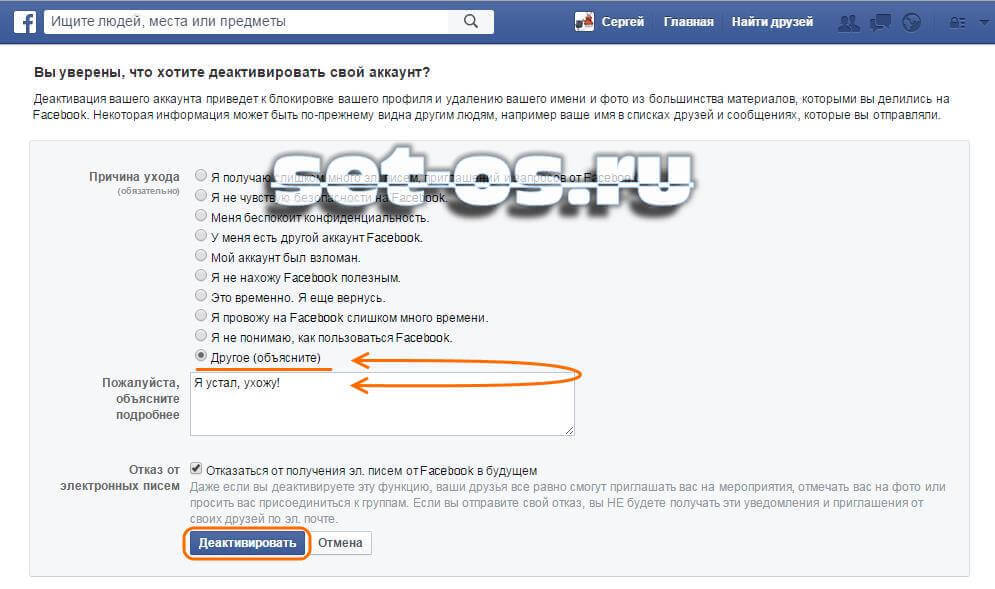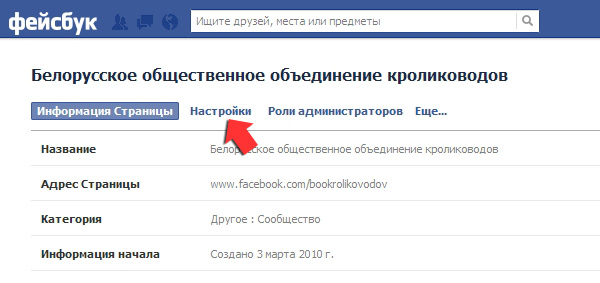КАК УДАЛИТЬ АККАУНТ ФЕЙСБУК НАВСЕГДА — инструкция
Жизнь — боль. И если не видишь целесообразности в просиживании штанов у монитора, или выбешивает пиратский контент, можно попробовать «отыскать счастие» без текущего аккаунта. Ниже описано как правильно уходить из Фейсбука так, чтобы можно было вернуться.
Как полностью удалить аккаунт Фейсбук
Если решили, что пора расстаться, берите на заметку 2 способа прощания с порталом:
- на время — дезактивировать профиля;
- перманентная — полное удаление без шанса на восстановление.
Полезная статья: Что лучше — макбук или ноутбук для работы и учебы
Перед тем, как удалить аккаунт из Фейсбука навсегда, следует понять разницу между деактивацией и удалением. Возможно, можно обойтись и первым методом: он дает шанс передумать. Ключевая разница между двумя состояниями — в таблице.
|
Деактивация |
|
|---|---|
Вся инфа временно скрыта от постороннего глаза.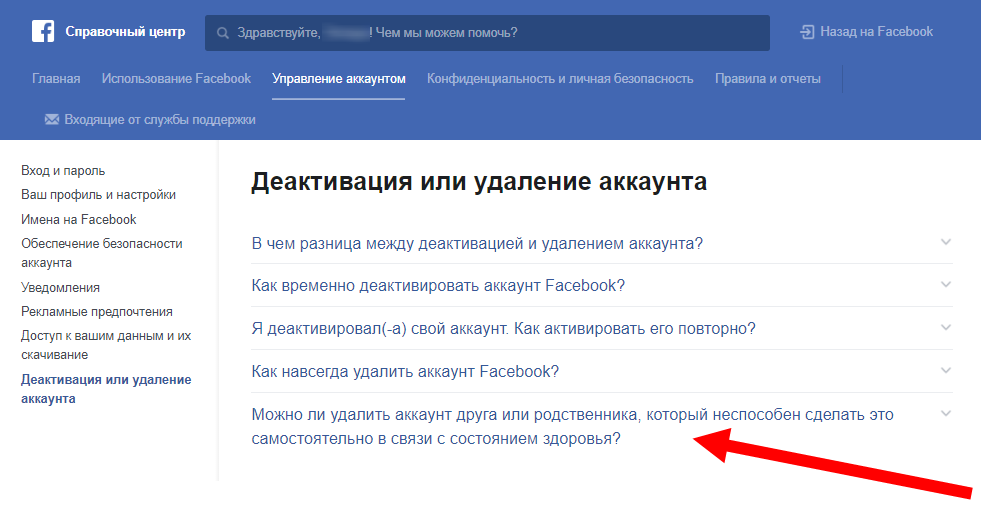 Владелец акка может видеть и редактировать свои публикации Владелец акка может видеть и редактировать свои публикации |
Юзер НАВСЕГДА теряет свой аккаунт |
| Страница не будет отображаться как во внутреннем, так и во внешнем поиске | Сообщения и лайки не удаляются. Однако, из-за отсутствия персональной инфы, собеседник будет видеть чат в Messenger с «Deleted Account» |
| Отправленные переписки, фото и видео останутся доступными для получателей | Вся информация резервных копий аккаунта удаляется |
| Информация о пользователе хранится на сервере на случай, если он захочет вернуться | Часть контента и данных профиля остается в базах данных, но с них будут удалены идентификаторы |
| Страницу по-прежнему можно восстановить | Аккаунт не подлежит восстановлению. Совсем. Даже с помощью хакеров. Такая политика сервиса |
Деактивация подойдет для тех, у кого есть желание «отдохнуть от интернета». Самый доступный способ это сделать — временно покинуть соцсети.
Самый доступный способ это сделать — временно покинуть соцсети.
Для деактивации нужно провести следующие пошаговые действия:
- Зайти на свою страницу.
- Перейти в верхний правый угол и нажать на значок настроек.
- Зайти во вкладку «Безопасность».
- Перейти в «Деактивировать аккаунт».
- Выбрать одну из причин отключения профиля или описать свою в текстбоксе.
- Ввести пароль и капчу. Эти «предохранители» Facebook предусмотрел для того, чтобы люди случайно не удалили свою страницу.
- Далее страница удалится. Каждый фейсбук-друг сможет увидеть это событие в своей ленте.
При этом, зайдя под своим логином на сайт, можно будет восстановить страницу со всем своим контентом. Не важно сколько прошло с момента ухода — день, неделя, месяц. Все личные данные пользователя восстановятся с облака.
Читайте: Как проверить камеру на ноутбуке: 3 способа включения и проверки
Тем, кто хочет убрать все следы своего пребывания в интернете, придется потрудиться..jpg) Нужно:
Нужно:
- удалить всю переписку (даже папку Спам) и публикации во всех профилях;
- очистить профиль от фотографий и убрать обложку аккаунта;
- отвязать свою страницу от Instagram;
- снять все лайки, чекины, отметки, комментарии;
- удалить все данные с игр и приложений, к которым они коннектились через Fb;
- вычистить свой рекламный аккаунт;
- отвязать телефон от страницы.
И только после этих действий можно приступать к финальному удалению профиля. Так, и только так получится уйти из соцсети. И морально готовьтесь к тому, что «облако» некоторое время будет хранить данные о странице.
Если кто-то хочет искать компромат на юзера, он сделает это и по косвенным признакам. Поэтому никогда-никогда не следует вступать в сомнительные онлайн-затеи и регулярно проводить резервные копии своих данных. Интернет помнит всё, что произошло в нем! Даже то, что уже разлайкали.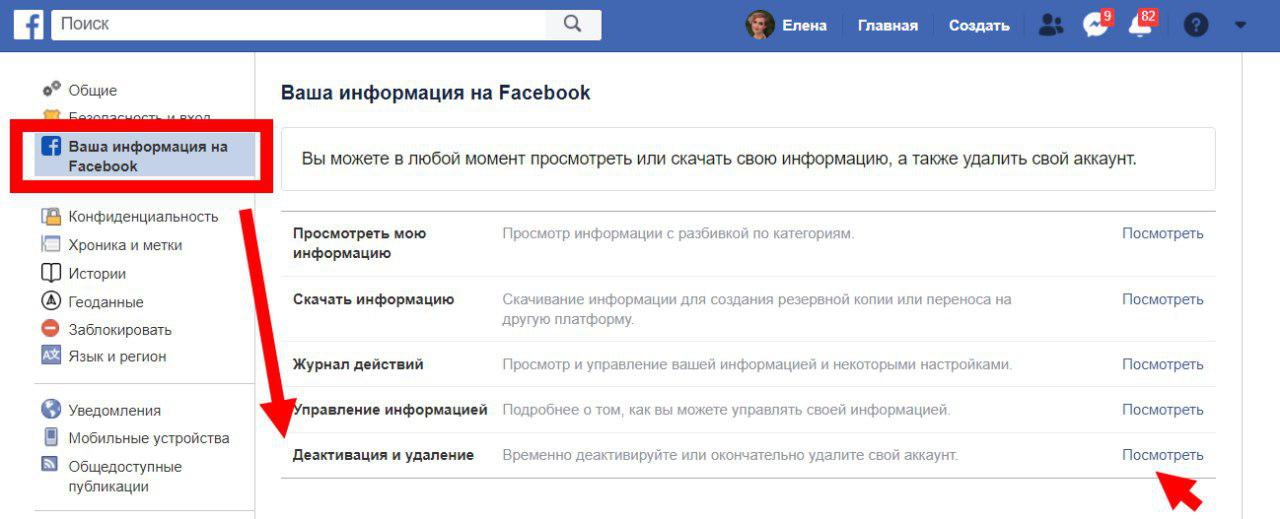
На заметку: Как выбрать хороший недорогой ноутбук по 4 критериям — советы от профессионалов
Способ для телефона
Сидеть в соцсетях со смартфона удобнее. Он дает свободу перемещений, которую не получится поддерживать с ноутбуком. Что же делать, если нужно удалить аккаунт из Фейсбука, а рядом только мобилка?
Проще всего скачать официальное приложение и провести следующие действия:
- Авторизоваться в самом приложении.
- Тапнуть по меню-гамбургеру (3 горизонтальные полоски) и выбрать «Настройки».
- Найти слева «Настройки аккаунта».
- Войти в раздел «Безопасность» → откроется панель, где нужно выбрать «Аккаунт».
- Перейти в меню «Деактивировать».
- Выбрать готовую причину для деактивации либо удаления facebook-аккаунта. Facebook уже прописал в столбец самые популярные причины «прощания».
- После удаления профиля можно избавиться от приложения.

Интернет-аддиктам: Как раздавать интернет с телефона — мануал в 3 пунктах, как превратить смартфон в роутер
Можно ли сделать это на смартфоне без загрузки приложения? Да. Достаточно лишь авторизоваться в своем профиле и следовать инструкции.
- Снова тапнуть на «гамбургер» в верхнем правом углу (у некоторых светится слева).
- Найти пункт «Помощь» → ввести в поиске «Как удалить аккаунт навсегда».
- Нажать на кнопку поиска в сервисе → пройтись к первой статье в центре.
- Прочитать информацию о последствиях и вреде избавления от страницы.
- Зайти по ссылке → ввести пароль аккаунта → подтвердить свои действия.
Избавиться от учетной записи с помощью приложения в разы проще. Но для тех, кому хочется перестраховаться, можно попробовать два способа подряд. Если при повторном входе через браузер не получается зайти на свою страницу — значит всё прошло успешно.
Способ для ПК
Тем, кто решился удалить свой аккаунт, используя комп, нужно провернуть практически те же самые действия, что и при уходе через веб-версию в мобильнике.
Это единственный юридически безопасный способ увидеть «цифровой след” внутри соцсети. Что нужно сделать.
- Зайти в соцсеть → перейти в верхний правый угол → нажать стрелочку, которая находится возле знака вопроса
- Перейти в «Настройки» → выбрать «Ваша информация на Fb».
- Кликнуть «Посмотреть» (рядом со «Скачать информацию») и выбрать необходимый тип файлов для загрузки.
- Нажать на ссылку «Скачать файл». Соцсеть начнет собирать все доступные данные и формировать их в «цифровой журнал».
Познавательная статья: Что из 2 брендов лучше – смартфоны Xiaomi или iPhone: сравнение телефонов по 5 параметрам
В зависимости от количества данных, срок аудита может растянуться до недели. По истечению сбора инфы, сервис уведомит об окончании входящим письмом на и-мейл.
- Снова зайти в блок загрузки инфы.
- Убедиться в том, что система сформировала «журнал».
- Найти сформировавшийся архив.
- Загрузить его на ПК или ноут. Они большие, поэтому скачивание займет минимум 5-7 минут даже при очень быстром интернете.
Чтобы понимать свой цифровой след, рекомендуется делать проверку хотя бы раз в год. Так можно узнать, как соцсеть «видит» профиль и почему она подсовывает те или иные форматы в ленту рекомендаций.
Для полного удаления с «детища Цукерберга» понадобится:
- Авторизоваться в соцсети.
- Перейти к треугольнику справа, зайдя в настройки.
- Повторить все пункты, что при удалении профиля через браузер в телефоне.
После этого страница будет удалена навсегда. Даже при огромном желании владелец не сможет восстановить управление аккаунтом.Персонифицированная информация исчезает из сервера будто ее и не было.
Поэтому, перед удалением страницы нужно взвешивать свое решение. Клик мышкой «по-ошибке» не в том месте может повлечь непоправимые последствия. Соцсеть предлагает два способа решения проблемы «свободы от интернета»:
- удаление профиля подчистую;
- очистка личной инфы и удаление социальной активности с платформы вручную.
Интересная статья: Что лучше — смартфоны Ксяоми или Хуавей: сравнение топовых телефонов по 10 параметрам
Придется разлайкивать все самостоятельно, потому что программы, автоматизирующие процесс, воруют данные. Отыскать инфу по лайкам и комментам можно в «архиве цифрового следа».
Как избавиться от страницы, но сохранить аккаунт на Facebook
Следует различать понятия аккаунта и страницы в соцсетях. Одна учетка может администрировать несколько связанных дочерних акков: группу по интересам, публичную страницу, паблик и т.д. Чтобы избавиться от такого «сокровища», не обязательно удалять основной профайл.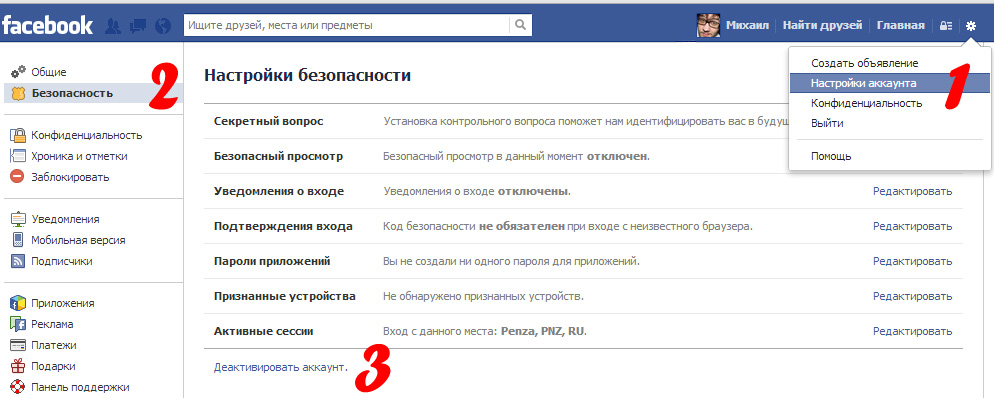
- Авторизоваться и перейти на страницу, которую следует удалить.
- Зайти в подменю «Редактировать страницу» → Управление правами доступа. Обычно, оно находится напротив аватарки либо под шапкой.
- Выбрать «Удалить страницу».
- Подтвердить свое решение.
После этого страница станет недоступной для всех. Ссылки на неё перестанут работать. Комментировать старые посты станет невозможным, а подписчикам будет сбоку светиться картинка-заглушка. По ней они определят «мертвую» страницу. Разблокировать обратно не получится — информации просто не будет на сервере.
Читайте: Как подключить телефон к проектору через WiFi — инструкция на 3 пункта и список 7 лучших приложений
Удаление с других мобильных устройств
Если нужно убрать страницу с определенного гаджета (к примеру, с iPhone X), а не удалять, стоит проделать несколько действий. Тогда эта проблема не превратится в бедствие. Ведь фактор забывчивости никто не отменял: иногда забываешь отключиться из рабочего компьютера. А смириться невозможно, профиль хранит приватную информацию и сеть полезных контактов. Беспокоить владельца другого гаджета не хочется. Вдруг он решит посмотреть что-то личное из чистого любопытства?
Ведь фактор забывчивости никто не отменял: иногда забываешь отключиться из рабочего компьютера. А смириться невозможно, профиль хранит приватную информацию и сеть полезных контактов. Беспокоить владельца другого гаджета не хочется. Вдруг он решит посмотреть что-то личное из чистого любопытства?
Статья-инструкция: Как подключить Макбук к телевизору или к монитору: 7 эффективных советов
Не спешите кликать на «delete». Достаточно «выбить» свою страницу из другого девайса. Главное, сохранить доступ к странице на каком-то из своих устройств, и помнить пароль к аккаунту. Дальше алгоритм действий таков:
- Зайти в «Настройки».
- Перейти в раздел «Безопасность».
- Отыскать строчку «Откуда вы вошли»
- Выбрать необходимый сеанс, нажать на троеточие и «Выход». Либо можно кликнуть на «Выйти из всех сеансов». Соцсеть выбьет из всех девайсов.
Это универсальный способ отменить доступ из сторонних девайсов к профилю в сети.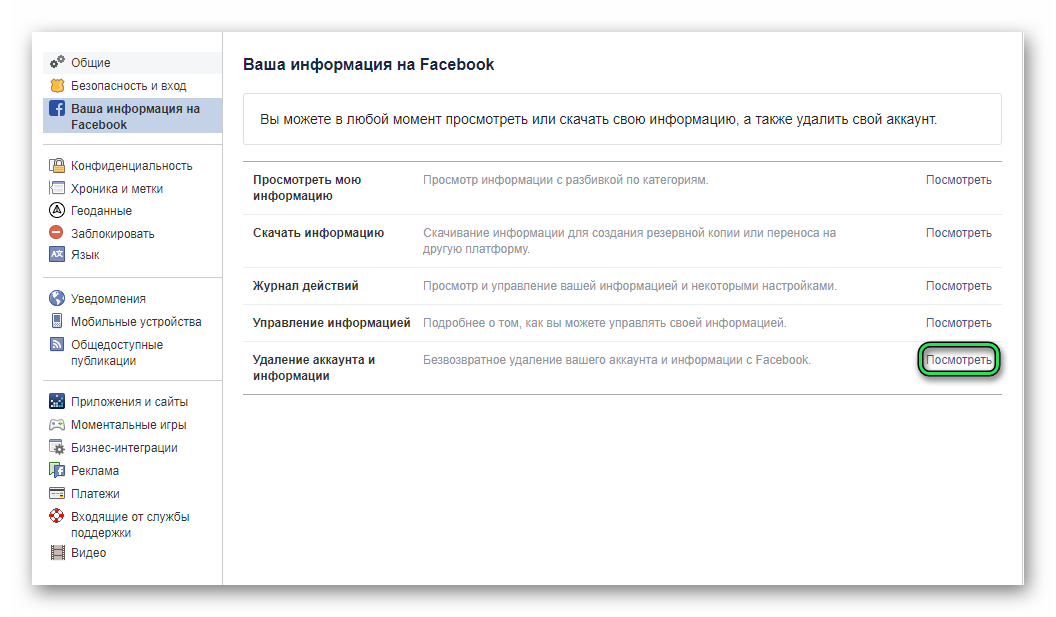 Тогда текущая страница исчезнет из нежелательных устройств.
Тогда текущая страница исчезнет из нежелательных устройств.
Проводить авторизацию нужно только из проверенных гаджетов. Из тех, где вы уверены, что администратор не будет заниматься шпионством. Ведь запись экрана на чужих девайсах ещё никто не отменял.
Читайте: Как правильно заряжать Макбук – 5 полезных советов и ответы на популярные вопросы
Отключение приложений от аккаунта
Facebook настолько интегрировался в повседневность, что бывает сложно сосчитать во скольких приложениях его используют как средство авторизации. Активация заметно экономит время. Но так разработчики получают доступ ко всей ключевой информации профиля человека: имя, возраст, имейл, друзья и т.д.
Особенно это касается тех, кто решил удалиться из соцсети. Если пропустить этот шаг, у разрабов так и останется доступ к данным. Разорвать этот «порочный круг» можно следующим образом.
- Зайти в «Настройки».
- Выбрать блок «Приложения».

На экране появится список сайтов, где пользователь авторизировался через свой аккаунт. Чтобы отказаться от сервиса, кликать на крестики в Fb — не решение вопроса. Нужно зайти на каждый из этих сайтов и перенастроить способ авторизации на любой другой. Да, для этого нужно будет много работать на клавиатуре. Зато чужаки не получат и бита информации.
Интересная статья: 10+ лучших смартфонов с беспроводной зарядкой
Если не получается изменить способ входа — нужно написать техподдержке приложений. Они обязаны помочь найти альтернативные пути решения проблемы.
И только после того, как на всех сайтах была перенастроена авторизация, можно начать отключать приложения от своего аккаунта. Это не обязательно, но перестраховаться не помешает. Чтобы полностью отключить запущенные приложения, нужно совершить следующие действия.
- Зайти в блок «Приложения» таким же способом, как описано выше.
- Нажать на крестик напротив каждого сервиса.

- Поставить галочку рядом с «Удалить все действия «Имя приложения»» на Facebook.
- Подтвердить и подождать несколько минут.
- Отключить платформу.
Теперь вся пользовательская информация в этих программах не подлежит восстановлению, а разработчики утратят доступ к Facebook ID. Однако, следует понимать, что инфа, предоставленная ранее, так и останется в базе данных стороннего сервиса.
Если удаление этих данных жизненно важно, следует обратиться напрямую в поддержку приложений с просьбой удалить все личные данные с их серверов. Как правило, добросовестные компании ценят отношение клиентов к себе и пойдут на встречу. Особенно, если они находятся в Европе — там закон вынуждает бизнес удалять данные пользователя «как шредер бумагу» после его запроса.
Стереть все свои данные с Instagram будет сложнее даже после бегства с Fb. Следует помнить, что эти соцсети в одной корпорации. Поэтому даже после удаления профиля Facebook, часть данных сохранится на серверах Инсты.
На заметку: Подключаем смартфон к проектору: 6 рабочих вариантов подключения для IOS и Android
Удаление рекламного аккаунта Facebook
Чтобы запустить рекламу в Фейсбуке и Инстаграме, пользователи создают специальный кабинет внутри Facebook. При окончательном уходе из соцсети, придется также удалить рекламный аккаунт.
Удаление кабинета рекомендуется также тем, кто больше не будет запускать рекламу на своей странице. Недоступность финансовых данных предотвратит возможные преступления хакеров. Намерение удалить рекламный аккаунт приведет к следующим результатам:
- удаление основного способа оплаты;
- остановка показа все рекламы с текущего кабинета. Ничего опубликовать тоже нельзя;
- невозможность стать рекламодателем до создания нового акка либо восстановления текущего.
Битва титанов: Что лучше: iPhone или Samsung — какой из 2 смартфонов выбрать?
Какие требования выдвигаются для деактивации кабинета:
- Любой остаток из рекламного аккаунта будет списан с привязанной к нему кредитной карте.
 После оплаты остатка все данные о кредитке (включая историю оплат) удалятся. Как правило, все это происходит в течение 2-3 дней — зависит от скорости калькуляторов банка.
После оплаты остатка все данные о кредитке (включая историю оплат) удалятся. Как правило, все это происходит в течение 2-3 дней — зависит от скорости калькуляторов банка. - Перед восстановлением аккаунта нужно дождаться полной деактивации кабинета и закрытия всех задолженностей.
С бухты-барахты активировать кабинет обратно не получится: он должен соответствовать требованиям, приведенным выше. Это условия соцсети для предотвращения финансовых нарушений.
Чтобы удалить рекламный аккаунт, нужно совершить следующие действия.
- Войти на Facebook с ПК.
- Открыть Ads Manager и ввести свой пароль.
- Прокрутить главное окно до конца страницы.
- Перейти по активной ссылке «деактивировать аккаунт» в нижнем углу и подтвердить свои действия.
Полезная статья: Какой MacBook выбрать в 2019 году: обзор, сравнение, отзывы
Самые популярные причины отказа в закрытии рекламного кабинета на самом деле зарыты на поверхности. Они связаны с недостаточными правами на управление рекламного аккаунта и финансовой задолженностью. Основные причины собраны в таблице.
Они связаны с недостаточными правами на управление рекламного аккаунта и финансовой задолженностью. Основные причины собраны в таблице.
|
Причина |
Как решить проблему |
|---|---|
| Неверная роль | Удалить рекламный акк может только админ со своего профиля. Он должен аннулировать кабинет |
| Задолженность | Погасить её. Если это невозможно при текущем методе оплаты — заменить и отправить деньги в систему |
| Администратор без долгов, но аккаунт не удаляется | Это сбой системы. Нужно связаться с поддержкой Facebook либо немного повременить и попробовать удалить акк позже |
Важно: нельзя включить аккаунт, если его деактивировали из-за смены валюты либо часового пояса.
Удалить Фейсбук так же просто, как вытереть ластиком карандаш на бумаге или убрать неудачный слой рисунка на iPad.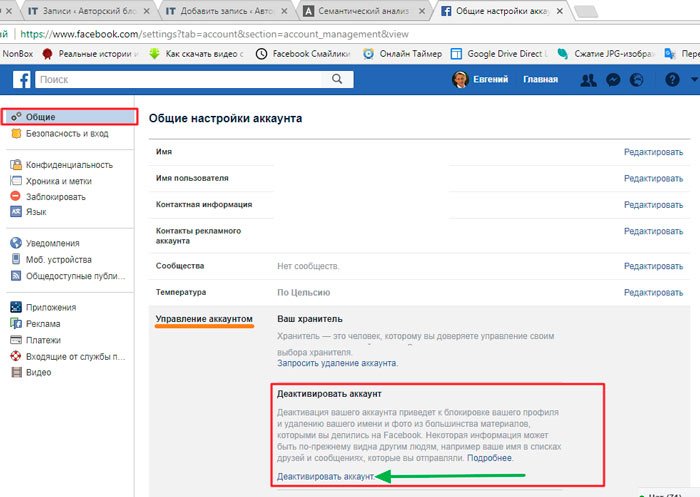 Главное, знать хитрости стирания «цифрового следа». Понимая их, можно действительно удалиться с Фейсбука навсегда. И тогда никакие соцсети не будут отвлекать от важных дел!
Главное, знать хитрости стирания «цифрового следа». Понимая их, можно действительно удалиться с Фейсбука навсегда. И тогда никакие соцсети не будут отвлекать от важных дел!
Как удалить аккаунт в Фейсбук (подробная инструкция)
Независимо от причин, из-за которой вы хотите удалить свою страницу на Facebook, я помогу вам либо временно отключить свой профиль или удалить страницу навсегда.
👉 Читайте также: Как удалить аккаунт в Твиттер
Как временно отключить свой профиль Facebook с iPhone или iPad
Если вы не хотите полностью удалять свою страницу Facebook, то можно просто приостановить рабату своего аккаунта, сделать это можно как из браузера, так и через приложение для iPhone и iPad.
- Запустите приложение Facebook на своем iPhone или iPad.
- В нижней полоски навигации нажмите на иконку Далее (три горизонтальных полоски).

- Пролистайте до низа и нажмите на Настройки, а затем Настройки аккаунта.
- Нажмите на Безопасность.
- В нижнем левом углу нажмите Деактивировать.
- Вам будет предложено ввести пароль, тем самым подтвердить отключение своей учетной записи на Facebook.
Вот и все! Если вы передумаете и захотите снова начать пользоваться Facebook, просто авторизуйтесь в любом приложении Facebook или зайдите на него через браузер и ваш профиль будет снова восстановлен в том виде, в котором вы его оставили.
Как навсегда удалить свой аккаунт на Facebook
- Войдите в свой аккаунт Facebook с любого веб-браузера.
- Перейдите на https://www.facebook.com/help/delete_account
- Нажмите на Удалить мой аккаунт.
Вот и все! Ваш аккаунт Facebook будет запланирован на удаление! Перед этим я настоятельно рекомендую скачать архив своих данных с Facebook.
Facebook также дает вам 14 дней, чтобы изменить сове решение, и это хорошая новость для тех, кто удалил свою страницу сгоряча. Войдите в свой аккаунт из любого приложения или браузера в течение 14-дней после удаления и процесс удаления будет автоматически отменен. Имейте в виду, что вам нужно выйти из приложения Facebook на своем iPhone, iPad или другого устройства, связанных с вашей учетной записью.
Любые вопросы по удалению Facebook?
Кто-нибудь уже удалил аккаунт Facebook? Если да, то, что заставило вас сделать это? Является ли причиной риск безопасности не только личной информации, но и своих друзей и родственников. Обязательно напишите мне об этом в комментариях!
Как навсегда удалить аккаунт FacebookКак навсегда удалить аккаунт Facebook
Деактивация и удаление аккаунта из социальной сети Facebook
Наличие аккаунта в социальной сети Facebook дает множество преимуществ своему владельцу – вы можете общаться с друзьями и родственниками, которые находятся далеко от вас, можете вести групповые беседы, просматривать веселые картинки и видео, узнавать о новых событиях и получать полезный контент, даже можете решать рабочие и деловые вопросы.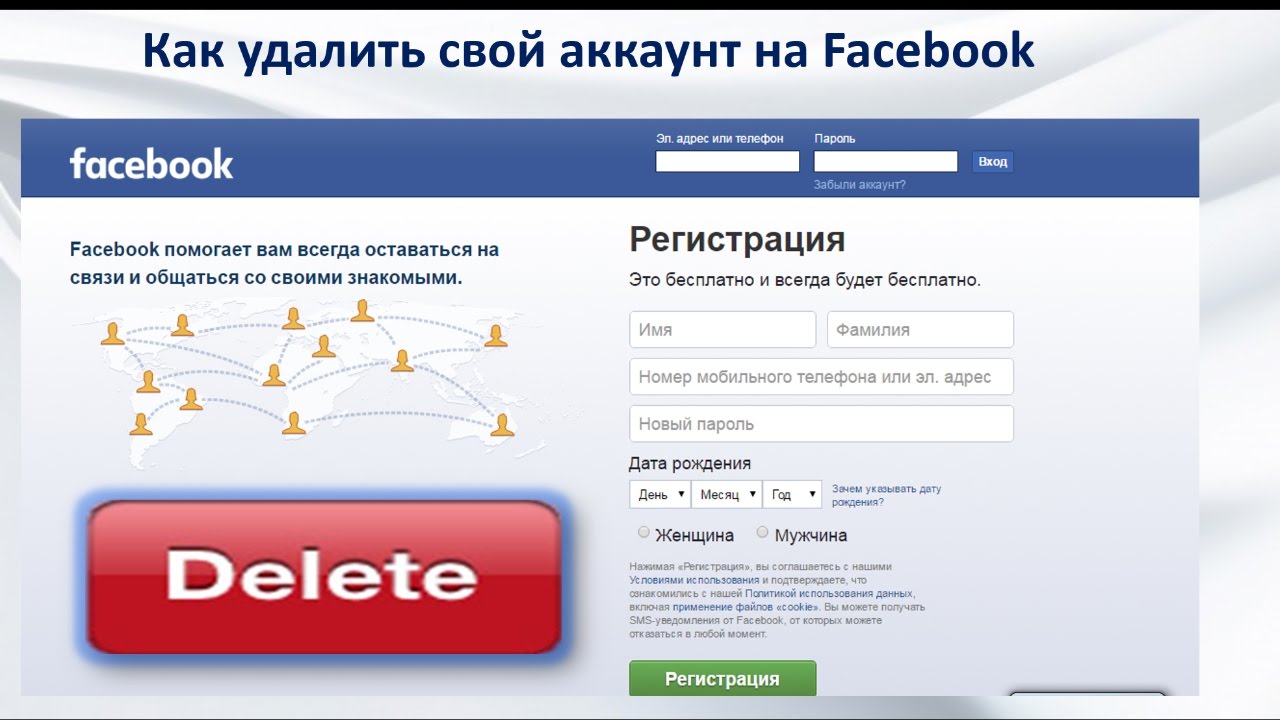
Но случаются жизненные ситуации, когда нужно временно заморозить свою страницу профиля или вовсе удалить ее. В данном обзоре мы рассмотрим, как можно деактивировать страницу в соцсети Фейсбук, как отключить свою учетную запись и как удалится с фейсбука навсегда.
Деактивация и удаление аккаунта
Если вы уже точно решили, что желаете избавиться от своего профиля Facebook, тогда пора действовать. И таких людей много, у каждого своя причина проведения подобных процедур, как удалить профиль в фейсбук. Процесс деактивации аккаунта прост и не отнимает много времени, однако стоит выполнить несколько предварительных операций. К сожалению, не существует универсальной кнопки Delete, с помощью которой можно за пару секунд удалить и очистить социальную сеть от своей личной информации.
Процесс деактивации не тождественен удалению. В рамках деактивации профиля ваш контент исчезает из новостной ленты, однако в будущем вы можете разблокировать все данные и вернуться в течение социальной сети.
Прежде чем проводить деактивацию, как удалить страницу в фейсбуке, рекомендуется создать резервную копию профиля, вдруг в будущем вам все-таки придется восстанавливать его.
Пока ваш аккаунт работает, вы можете зарезервировать все данные – фотографии, контакты, дни рождения друзей.
Удобно загружать копию Facebook-профиля в формате ZIP-файла, то есть посредством архива, в котором будут содержаться все посты, фото и видеофайлы.
Прежде чем удалить аккаунт Facebook, войдите в него и скачайте копию своей информации (например, фото и публикаций). После удаления вы не сможете восстановить аккаунт или содержащийся в нем контент.
Создание резервной копии осуществляется следующим образом:
- зайти в настройки;
- выбрать раздел Общие в верхнем левом углу;
- выбрать опцию Загрузить копию вашей информации на Facebook;
- активировать процесс архивирования через кнопку Начать создание архива;
- в появившемся окне ввести свой пароль.

Готовый файл вы можете сохранить у себя на компьютере или внешнем носителе.
В пользовательском соглашении социальной сети Facebook указывается, что при удалении своих фото и видео, а также всего аккаунта изъятие данных происходит по принципу компьютерной корзины. То есть контент будет недоступен другим пользователям сети, но в течение определенного времени он хранится в архиве программы.
Следующий шаг перед тем, как удалить facebook, – это проверка связанных приложений. Фейсбук слишком глубоко внедрен в повседневную жизнь современных людей, поэтому он используется для авторизации других программ и приложений, сервисов. Таким образом, экономится время и предоставляются максимально персонализированные услуги. Но в этом случае другие приложения получают доступ ко многим данным, включающим базовую информацию.
В настройках аккаунта Фейсбук можно увидеть, с какими программами связан ваш профиль:
- вкладка Профиль;
- на экране высветится список сайтов, на которых вы авторизируетесь через социальную сеть;
- заходите в каждое приложение и изменяете настройки авторизации – нужно сделать так, чтобы больше не использовался профиль Facebook для входа.
 Можно заменить на свой эмейл или Твиттер.
Можно заменить на свой эмейл или Твиттер.
Когда процедура с перенастройкой авторизации приложений завершена, нужно отключить приложения от аккаунта. Это дополнительная мера предосторожности и она осуществляется следующим образом:
- напротив каждого приложения нажать крестик;
- кнопка Удалить для подтверждения;
- кнопка Редактировать в верхней части списка приложений напротив текста с используемыми приложениями;
- отключение платформы.
Отныне информация из профиля не будет привязана к сайтам и сервисам, все данные удалены и не восстанавливаются.
Что касается приложений, которые вы использовали, их поддержка осуществляется сторонними разработчиками, не связанными с Facebook. Если вы отключите авторизацию, они могут сохранить данные и использовать их для дальнейших процедур входа и доступа.
Если вы не хотите, чтобы это происходило, обратитесь непосредственно в поддержку каждой программы или приложения, чтобы попросить разработчиков удалить персональные данные.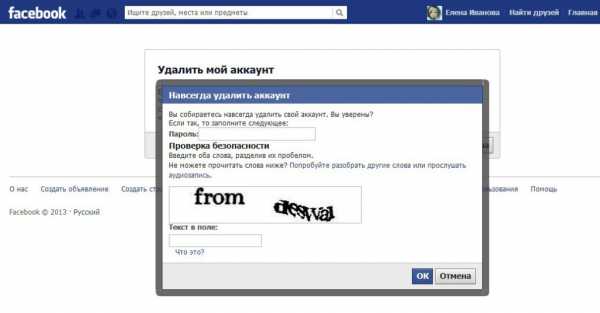
Отдельно стоит рассказать об истории в Фейсбуке. Когда вы хотите деактивировать профиль, все чекины, отметки, комментарии и лайки исчезают, и даже рекламодатели теряют к ним доступ.
Однако вы можете перестраховаться и самостоятельно очистить историю:
- зайти в журнал действий;
- удалить каждый пункт списка.
Важно посетить все вкладки левой панели – свои публикации, публикации которые вы лайкали или комментировали, фото и т.д.
Теперь можно деактивировать свой профайл социальной сети и больше к нему не возвращаться:
- Настройки – Общие – Ваша информация в Facebook;
- кнопка Удалить или деактивировать аккаунт;
- выбрать процесс деактивации.
В режиме деактивированного аккаунта происходит следующее:
- профиль виден только вам;
- некоторая информация, например, сообщения доступна;
- друзья видят ваши публикации;
- администраторы групп видят ваши посты и комментарии.

В данном случае вы можете выполнять такие действия на странице:
- отправлять и получать сообщения от друзей;
- показывать свою фотографию профиля.
После деактивации аккаунт можно восстановить, если войти на свою страницу через логин и пароль.
Как удалить свою учетную запись навсегда
Если деактивация является временным отключением работоспособности профиля в Фейсбуке, то удаление – это полное уничтожение странички без шанса снова активировать.
Удаление сопровождается разрывом с Messenger и исчезновением всех диалогов, бесед и сообщений. Если ваши переписки слишком важны, лучше применить деактивацию. В противном случае вы можете удалить аккаунт и стереть все данные из него.
Инструкция, как удалить фейсбук навсегда с персонального компьютера, заключается в следующем:
- Настройки – Общие – Ваша информация в Facebook;
- кнопка Удалить или деактивировать аккаунт;
выбрать безвозвратное удаление аккаунта;
- ввести пароль и запустить процесс удаления.

В течение 30-ти дней вы еще сможете передумать и восстановить свою страницу в Фейсбук, для чего вы просто заходите в нее и отменяете удаление.
Если в течение указанного периода вы не будете посещать социальную сеть, страница будет полностью удалена.
Для удаления мобильного приложения Facebook и своего аккаунта в нем, необходимо выполнить следующие действия:
- настройки – ваша информация в Facebook;
- удалить аккаунт.
Если у вас есть бизнес-страничка, ее тоже можно удалить. Для этого выполняете такие шаги:
- Удалить страницу;
- подтвердить удаление.
До подтверждения операции социальная сеть предупредит пользователя о том, что в течение 2-х недель можно восстановить профиль.
Чтобы комфортно было удалять бизнес-профиль и Фейсбука с телефона, следуйте такой инструкции:
- кликнуть на меню в правом верхнем углу страницы;
- выбрать редактирование;
- зайти в Настройки – Общие – Удалить страницу.

Как отключить свою учетную запись Facebook
Если ваш аккаунт был деактивирован, Фейсбук сохраняет всю информацию пользователя и вы можете в любой момент вернуться в социальную сеть.
Помните о том, что процесс деактивации занимает 14 дней, и после наступления данного срока профиль будет удален. Если в течение первых 14-ти дней вы будете заходить на свою страницу, процедура удаления отменится.
При отключении учетной записи не происходит ее полного удаления, так что вы можете восстановить ее при желании. Для этого вам нужно войти в профиль через электронную почту и пароль.
Если вы все-таки решили удалить страницу из Facebook навсегда и выбрали соответствующую команду, тогда все данные стираются из социальной сети и вы больше не сможете вернуться на свою страницу.
Перед удалением пользователю на экран высвечивается предупреждение:
Далее вы нажимаете кнопку Удалить мой аккаунт, вводите пароль и капчу.
Заключение
В социальной сети Facebook объединены пользователи из разных уголков нашей планеты, с разными интересами и жизненной позицией. Но все они могут общаться между собой и находить новых друзей, несмотря на тысячи километров расстояния. Благодаря Фейсбуку люди могут обмениваться различной информацией, переписываться и проводить весело досуг.
Но все они могут общаться между собой и находить новых друзей, несмотря на тысячи километров расстояния. Благодаря Фейсбуку люди могут обмениваться различной информацией, переписываться и проводить весело досуг.
Тем не менее, компания Facebook часто попадает в скандалы, связанные с предоставлением личных данных сторонним организациям и заинтересованным органам, также ходят слухи о массовой утечке пользовательской информации.
Мы рекомендуем всегда использовать VPN для защиты своей конфиденциальности при использовании сети интернетЕсли вы переживаете за собственные данные в соцсети или просто больше не хотите ею пользоваться по личным причинам, вы можете удалить свой профиль, пользуясь инструкциями, как удалить аккаунт фейсбук, описанными в данном обзоре.
Как удалить аккаунт Facebook с телефона навсегда
Если вы удалили свою страницу, но после вдруг решили восстановить её, то сделать это возможно. Однако помните про ограничение – на всё дается только один месяц. Если после полной деактивации профиля прошло более тридцати дней, то вернуть аккаунт уже не получится. В этом случае можно воспользоваться сохраненным ранее архивом для восстановления всех фотографий, переписок и личной хроники.
Если после полной деактивации профиля прошло более тридцати дней, то вернуть аккаунт уже не получится. В этом случае можно воспользоваться сохраненным ранее архивом для восстановления всех фотографий, переписок и личной хроники.
Но если после удаления прошло всего несколько дней или неделя, то получить доступ к странице можно за считанные секунды. Для этого выполняем авторизацию в собственном аккаунте, а затем в появившемся окошке нажимаем «Отменить удаление». После этого доступ к профилю будет успешно восстановлен.
Вот мы и рассмотрели, как удалить страницу в Фейсбуке разными способами. Выберите для себя наиболее подходящий вариант и следуйте инструкции!
При регистрации каждый пользователь получает профиль, который содержит общедоступную информацию о человеке, включая имя, год рождения, место проживания, фото. Профиль не может использоваться в коммерческих целях.
Страница же создается из учетной записи и не может существовать без нее. По параметрам она похожа на базовый аккаунт, но имеет дополнительные инструменты. Допускается создание нескольких страниц, а также их использование для рекламы и оплаты услуг.
Допускается создание нескольких страниц, а также их использование для рекламы и оплаты услуг.
При удалении профиля насовсем одновременно аннулируются все страницы. Управлять ими уже не будет возможности. Такая мера стирает данные о пользователе из этой социальной сети: ликвидируются все публикации, фото, переписки с друзьями.
«Фейсбук» принял меры, чтобы защитить пользователей от необдуманных решений. В течение 14 дней после полного удаления учетной записи ее можно восстановить, вернув все посты и переписки. Для этого достаточно зайти в «Фейсбук» и подтвердить возвращение.
В табличке расписаны основные различия между архивацией и удалением, чтобы вы смогли выбрать для себя, что именно хотите сделать.
| Удаленная | Архивированная | |
| Отображается в поиске? | Нет | Если вы не состоите в сообществе, то нет |
| Можно ли вернуть сообщество? | Нет | Да, если вы являетесь администратором |
| Кто может выполнить данное действие? | Только создатель, при условии, что имеет права администратора.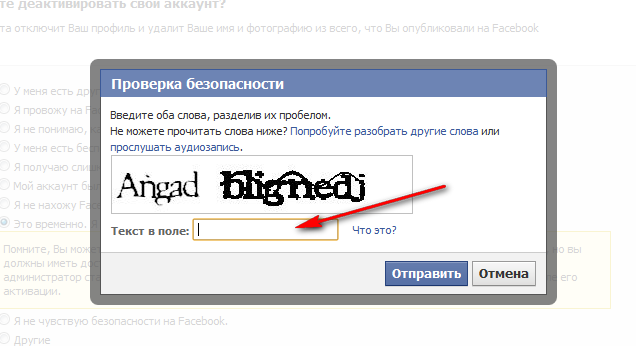 В противном случае это может сделать любой администратор В противном случае это может сделать любой администратор | Любой администратор |
| Могут ли вступить новые участники? | Нет | Нет |
| Могут ли участники или администраторы добавлять контент, лайкать и комментировать его? | Нет | Нет |
| Могут ли администраторы удалять контент, комментарии? | Нет | Да |
| Могут ли администраторы удалять и блокировать людей? | Нет | Да |
| Могут ли администраторы редактировать описание и фото? | Нет | Нет |
Есть простая инструкция, как удалить страницу «Фейсбука» с «айфона» и «андроида». При этом нужно знать, что вернуть ее по истечении 14 дней будет невозможно. Для деактивации профиля с телефона можно использовать браузерную версию сайта или приложение.
Деактивация происходит в настройках, при полном удалении данных потребуется специальная ссылка. Если они ранее не удалялись, после нескольких простых шагов они будут стерты.
В настройках не всегда есть возможность провести удаление личных данных. Для деактивации можно открыть браузер и перейти на www/facebook/com/help/delete_account. При переходе система предложит удалить аккаунт. Нужно кликнуть по нему, набрать капчу для подтверждения и кликнуть «ОК».
После этих действий учетная запись будет приостановлена на 14 дней. В этот период еще можно ввести логин и пароль, зайти на «Фейсбук» и снова активировать профиль. Полная очистка информации произойдет через 3 месяца, после чего аккаунт будет удален.
При удалении появляется предложение сохранить данные профиля. Можно автоматически скачать на ПК имеющиеся на аккаунте фото, видео, чтобы при необходимости не делать это вручную.
Если забыл логин и пароль
При утрате логина и пароля нужно предварительно их восстановить, чтобы была возможность удалить свои данные через телефон. Для восстановления нужно зайти на главную страницу «Фейсбука» и кликнуть по кнопке «Забыли пароль?».
Номер или почтовый ящик нужно ввести в поле, которое появляется после нажатия на «Забыли пароль?». После этого придет код или ссылка для подтверждения смены пароля. Чтобы поменять его при входе в профиль, нужно перейти к пункту «Безопасность», где есть такая возможность.
Чтобы узнать логин, нужно зайти на свою страницу и посмотреть ник в адресной строке браузера (facebook.com/ username, где «username» – это логин).
После смены пароля и восстановления логина можно проводить стандартное удаление.
2 способа это сделать
Часто люди принимают решение удалить аккаунт сгоряча, на фоне ссоры с друзьями или просто от усталости и перенапряжения.
Создатели фейсбука предусмотрели два варианта ухода из сети: ⇓⇓⇓
- Временная деактивация. Профиль перестает работать до тех пор, пока пользователь сам не решит вернуться и восстановить его. При этом исчезают любые упоминания в хронике и результатах поиска, но остаются отправленные друзьям сообщения.
- Полное удаление профиля. Данные удаляются полностью безвозвратно. Останутся сообщения пользователя у друзей.
Через мобильное приложение:
Делается это в 2 простейших шага……⇓⇓⇓
Заходи в нашу видеотеку —
Через браузер избавляемся от всего аккаунта
Приложение для любых мобильных устройств не предусматривает функцию полного удаления, только временная блокировка. Если понадобилось срочное удаление, а под рукой нет компьютера, есть способ как удалить страницу фейсбука самостоятельно с айфона навсегда.
На полное удаление всех данных об аккаунте, которые могли остаться в социальной сети, фейсбуку требуется 90 дней. В первые 30 дней пользователь еще может передумать.
Тогда необходимо войти в фейсбук под своим паролем и нажать кнопку «Отменить удаление». Если 30-дневный срок уже прошел, удаление завершится в любом случае.
Процедура временной деактивации
Если нет полной уверенности в своем решении, лучше для начала на время отключить аккаунт. Чтобы сделать это с айфона, нужно:
- Зайти в мобильное приложение, на главной странице нажать на вкладку, обозначенную тремя горизонтальными полосами.
- В открывшемся меню нажать по строке «Настройки», затем перейти в «Настройки аккаунта».
- Второй строкой будет «Безопасность», после нажатия откроется меню «Настройки безопасности».
- В правом нижнем углу нажать кнопку «Деактивировать».
- Система запросит ввести пароль, после чего подтвердить действие.
Полная деактивация ⇓
Если пользователь войдет на сайт под своим паролем либо воспользуется ускоренной авторизацией на других сайтах через фейсбук, аккаунт автоматически восстановится. Перед этим придет запрос на электронную почту, где нужно будет подтвердить свои действия.
После деактивации профиля сохранится доступ к мессенджеру, им можно пользоваться как прежде. Если общение в мессенджере также необходимо приостановить, порядок действий следующий:
- Войти в мессенджер.
- В левом верхнем углу нажать на фото профиля.
- В открывшемся меню выбрать «Юридическая информация и условия»
- Нажать кнопку «Деактивировать мессенджер».
- Ввести пароль и подтвердить деактивацию.
Если вы не хотите уходить из соцсети навсегда, то не обязательно блокировать профиль. Есть еще 2 варианта:
- Если вы хотите просто отдохнуть от соцсетей, перестать получать уведомления и сообщения, то можете просто выйти из учетной записи на всех устройствах. Перед этим проверьте доступ к электронному ящику и телефонному номеру. Также можно сменить пароль для усиления безопасности и применить двухфакторную аутентификацию. После этого спокойно можно оставить профиль, как он есть, не скрывая его от посетителей, и выйти на то время, которое вам требуется.
- Чтобы ограничить круг людей, которые могут просматривать информацию на вашей странице, избавиться от неприятного общения и лишней информации в новостной ленте и общаться только с близкими и друзьями, можно закрыть свою страницу от посторонних. Перед этим удалите из друзей всех, с кем не хотите общаться и настройте показ своих данных в разделе “Конфиденциальность”.
Необязательно прибегать к крайним мерам. Можно сделать общение в Facebook комфортным, надо просто хорошо проработать настройки и выходить из системы в любое удобное время.
Иногда пользователи заводят новую страницу и хотят удалить старую, в которой накопилось слишком много негатива.Или для каких-то временных задач люди заводят вторую дополнительную страницу в фейсбук под вымышленным именем. рассмотрим, как удалить лишние ненужные страницы, если потребность исчезла……………
Если Публичная страничка оказалась неудачной, ее также можно скрыть от посторонних глаз.
Как удалить бизнес страницу в фейсбук: ⇓⇓⇓
- Снять страницу компании с публикации – то есть временно не показывать ее другим пользователям. Администраторы же могут в это время заниматься контентом и оформлением.
- Удалить полностью и безвозвратно.
- Нажмите ∇ и выберите название странички, которую вы администрируете.
- Над фото или видео обложки нажмите «Настройки».
- В разделе «Общие» первый пункт «Статус», нажмите «Редактировать».
- Установите один из вариантов: опубликована или снята с публикации.
100% полная деактивация: ⇓⇓⇓
- Пролистайте раздел «Общие» вниз, до пункта «Скачать» — здесь можно создать архив из всех публикаций, фото и видео, перед тем, как удалить публичную страницу в фейсбук.
- Выберите раздел «Удалить» и подтвердите свои действия.
Когда она исчезнет ?
Аккаунт исчезнет из сети полностью и навсегда только через 14 дней, в течение этого времени можно войти и отменить удаление. Если нужно, чтобы публикации не были видны прямо сейчас, сначала установите статус «снято с публикации» с публикации, а затем оставьте запрос на удаление.
Важно: все перечисленные действия доступны только администратору, так как только он может удалить страницу, находясь в своем личном профиле фейсбука
Как удалиться из фейсбука – удалить свой аккаунт
Можно полностью удалить свой аккаунт в фейсбук, если деактивации вам не достаточно. Для этого, заходите на страницу удаления аккаунта:
Вам будет предложено авторизоваться в фейсбуке (если в данный момент вы не залогинены), после чего откроется страница удаления аккаунта.
Вас предупредят, что после удаления аккаунта, вы не сможете получить ни какой информации с сайта Facebook.com . Восстановить свой профиль вы уже не сможете. Если вы окончательно решили удалить свою страницу на Facebook – нажимаете кнопку Удалить мой аккаунт
Появится окно, в котором нужно ввести пароль, код с картинки и нажать ОК.
Появится крайнее предупреждение на английском языке, что ваш аккаунт будет удален навсегда. Смысл сообщения в том, что в данный момент аккаунт деактивирован, не виден в интернете и в Facebook ваш профиль друзья не найдут. Однако, если, в течение 14 дней вы войдете в свой аккаунт, то он тут же, чудесным образом, восстановится!
Нужно не заходить в свой аккаунт, не заходить в другие сервисы с помощью аккаунта в Facebook, не нажимать кнопки Поделиться. Тогда, через 14 дней из фейсбука исчезнут ваши фотографии, комментарии и прочая информация.
Предыдущие способы не помогли избавиться от страницы? Не переживайте, остался ещё один неплохой вариант. Его обычно используют для удаления аккаунтов родственников или друзей, которые самостоятельно войти в профиль уже не могут. Но что мешает нам использовать такой вариант лично для себя? Правильно, ничего! Тогда приступаем к инструкции:
- Открываем страницу справочного центра Facebook.
- Находим вкладку «Управление аккаунтом» и нажимаем по ней.
- В выпадающем меню выбираем «Деактивация или удаление аккаунта».
- Открывается страница с самыми популярными запросами в техническую поддержку. Кликаем по последнему вопросу.
- В тексте находим гиперссылку «Подайте заявку здесь» и переходим по ней.
- Заполняем необходимую информацию, такую как имя и фамилию, адрес электронной почты, ссылку на наш аккаунт и полное название профиля.
- В конце выбираем «Отправить».
Теперь только остаётся дождаться ответа от технической поддержки. А они его могут формировать на протяжении нескольких дней или даже недель. Так что запаситесь терпением!
Как отключить аккаунт Facebook
Если же пользователь принял решение отключить аккаунт (личную страницу) непосредственно в Facebook, то нужно узнать разницу между деактивацией и удалением. Деактивация — это временная заморозка учетной записи пользователя, все данные при этом не утрачиваются, и восстановить аккаунт можно в любое удобное время. Если же пользователь удалит страницу, то вся информация исчезнет без возможности восстановления, включая диалоги в Messenger.
| Деактивация | Удаление |
|
|
К сведению! Разработчики дают 30 дней на восстановление удаленного аккаунта.
Деактивация аккаунта в веб-версии социальной сети
С любой страницы социальной сети для деактивации аккаунта понадобится кликнуть на треугольник ниспадающего меню и среди доступных опций выбрать «Настройки». Далее потребуется нажать на «Редактировать» в разделе «Управление аккаунтом». Внизу страницы будет доступна опция «Деактивировать аккаунт».
Обратите внимание! Чтобы аккаунт не деактивировали злоумышленники, дополнительно в соответствующей форме понадобится ввести актуальный пароль от учетной записи
Как деактивировать аккаунт на веб-сайте Фейсбук
Программа Messenger сохранит все истории переписок и будет функционировать как и прежде.
Деактивация учетной записи через мобильное приложение
Последовательность действий выглядит следующим образом:
- В нижней панели инструментов приложения необходимо тапнуть на три горизонтальные полосы. На экране отобразится список доступных опций, нужно перейти в «Настройки и конфиденциальность», затем — «Настройки».
- Далее нужно перейти в пункты «Управление аккаунтом» — «Деактивация и удаление».
В завершении пользователю остается определиться с решением насчет удаления насовсем или временной деактивации, выбрав соответствующий пункт.
Удаление аккаунта в веб-версии
Последовательность действий выглядит приблизительно так же, как и при деактивации. Пользователю требуется зайти в настройки социальной сети, но во вкладке «Общие» необходимо тапнуть на «Ваша информация на Facebook».
Тут дополнительно можно запросить архив всей информации для скачивания на компьютер. Это в случае, если в странице больше нет нужды, но на ней хранится большое количество фото, видео и аудио.
Обратите внимание! Скачать архив нужно перед удалением учетной записи. Файл содержит в себе все мультимедийные файлы, список друзей на момент удаления страницы, отметки «Нравится» и проч
На странице удаления пользователю будет предложено деактивировать аккаунт, а не удалить. Если решение принято, пользователю остается кликнуть на соответствующую кнопку и для подтверждения вести актуальный пароль к данному аккаунту.
Удаление учетки на веб-сайте социальной сети
В течение последующих 30 дней у пользователя есть возможность восстановить страницу, для этого достаточно авторизоваться в системе и нажать на «Отменить удаление». По истечении 30 дней восстановить персональную страницу будет уже невозможно.
Как удалить учетную запись через приложение
Сложностей возникнуть не должно, поскольку все шаги идентичны деактивации аккаунта, за исключением последнего — там нужно тапнуть на «Удаление аккаунта», а не его деактивацию.
Чтобы деактивировать профиль, заходим в основное меню и отправляемся в настройки. Затем переключаемся на вкладку “Ваша информация на Facebook”, находим нужное действие и кликаем по нему левой кнопкой мыши.
По умолчанию уже отмечена деактивация, остается только нажать на кнопку внизу окна.
Затем система попросит ввести пароль от учетной записи, чтобы удостовериться, что вы это вы, а не кто-то другой.
После этого на экране появится форма, в которой можно осуществить некоторые настройки и объяснить причину своего ухода из сети. Отметьте нужные пункты, не забудьте поставить птичку рядом с надписью “Продолжайте использовать Messenger”, если хотите поддерживать связь со своими друзьями через личную переписку.
После нажатия на кнопку “Деактивировать” ваш профиль заблокируется, никто не сможет получить доступ к информации, которая находится в нем. Записи, опубликованные вами в ленте других пользователей, а также бизнес-страницы, для которых вы являетесь единственным администратором, скроются от посетителей. Останется только ваше имя и фамилия в списках друзей у ваших знакомых.
Чтобы вновь активировать свой заблокированный аккаунт, нужно просто войти в него, используя логин и пароль. Тот же эффект будет при входе на другой сайт через аккаунт в Facebook. Перед деактивацией проверьте доступ к своей электронной почте и мобильному номеру, привязанному к странице. На них придет код подтверждения для “разморозки” профиля.
Существует несколько способов, как удалить Фейсбук с телефона андроид навсегда. Реализация каждого имеет свои особенности, поэтому предварительно нужно ознакомиться с пошаговой инструкцией.
Логотип социальной сети Facebook
Через настройки
Пожалуй, самый просто в реализации способ, как отключить Фейсбук на андроиде — это деактивировать его в стандартных настройках гаджета. Для этого пользователю понадобится открыть «Настройки» и перейти в раздел «Приложения».
Обратите внимание! В последних версиях операционной системы, чтобы отобразились все установленные на смартфоне приложения, нужно дополнительно кликнуть на кнопку «Просмотреть все приложения». Необходимо найти и выбрать приложение «Facebook», чтобы на дисплее смартфона отобразилась вся доступная информация о программе
В верхней части экрана будут отображаться две кнопки «Принудительная (силовая) остановка» и «Отключить». Тапнуть нужно на последнюю и для подтверждения действий кликнуть на «Ок»
Необходимо найти и выбрать приложение «Facebook», чтобы на дисплее смартфона отобразилась вся доступная информация о программе. В верхней части экрана будут отображаться две кнопки «Принудительная (силовая) остановка» и «Отключить». Тапнуть нужно на последнюю и для подтверждения действий кликнуть на «Ок».
Отключение системного приложения через настройки
Использование стороннего приложения
Если первым способом деактивировать утилиту не удалось, то рекомендуется воспользоваться сторонним приложением Disabler Package. С помощью подобных программ можно удалять любой системный софт, установленный ОЕМ-производителем.
Сегодня Disabler Package считается единственным надежным инструментом для смартфонов Samsung и LG. Установить программу можно через Play Market. Стоимость колеблется от 2 до 4,5 долл.*
Команды АDВ
В реализации этот метод самый сложный, но при этом эффективный и бесплатный. Прежде всего пользователь должен скачать и установить на своем компьютере программу АDВ.
Важно! Чтобы наладить правильный коннект между ПК и смартфоном, необходимо дополнительно установить драйвера USB для Windows. Обладателям ПК на ОС Linux и МАС этого делать не нужно
Далее со своего мобильного устройства необходимо открыть Play Market и найти/установить App Inspector. Данная утилита предоставит точное имя пакета Фейсбук или любого другого системного приложения, которое нужно деактивировать вручную.
После установки программы нужно открыть ее и выбрать из списка приложений данную социальную сеть. Теперь гаджет нужно подключить к ПК и активировать USB-отладку.
Удаление Фейсбук через команды АDВ
Удаление системного приложения при наличии ROOT-прав
Приложения социальных сетей никак не сказываются на работоспособности операционной системы в целом, поэтому системную утилиту Facebook можно спокойно удалять. В смартфонах с правами суперпользователя сделать это несложно. Предварительно нужно скачать приложение Root Uninstaller. Далее последовательность действий будет выглядеть следующим образом:
- Прежде чем приступать к деинсталляции утилиты, необходимо убедиться, что Facebook не запущен. Для этого нужно пройти путь: «Настройки» — «Приложения» — «Запущенные». Если запущен, то необходимо тапнуть на название программы, чтобы отобразилось меню, где можно будет остановить ее.
- После установки программы Root Uninstaller, ее нужно открыть.
- В разделе «Системные приложения» нужно выбрать конкретное и тапнуть на него, чтобы на дисплее смартфона отобразилось подменю. Из возможных действий нужно тапнуть на «Удалить».
Обратите внимание! Предварительно рекомендуется не удалять системные файлы, а замораживать их на время, чтобы убедиться в правильной и корректной работе операционной системы
Деактивация приложения с помощью программы Root Uninstaller
Алгоритм удаления профиля на смартфонах с разными операционными системами одинаков.Полностью удалить аккаунт можно через приложение и браузер с мобильного. Алгоритм действий на устройствах с разной операционной системой практически не отличается.
С телефона «Андроид»
Как удалить страницу в «Фейсбук» с телефона «андроид», используя приложение:
- Зайти в Facebook.
- Перейти в меню в виде трех полосок.
- Выбрать «Настройки», затем «Настройки аккаунта».
- Зайти в меню «Безопасность».
- Кликнуть по кнопке «Деактивировать».
Удалить профиль без возможности восстановления через приложение не получится, но можно воспользоваться браузерной версией.
Удаление профиля через приложение.
С «айфона»
Пошаговая инструкция, как удалить аккаунт «Фейсбук» с «айфона», не отличается от действий, совершаемых с «андроидом». В настройках аккаунта нужно кликнуть по кнопке «Деактивация», ввести пароль и подтвердить операцию.
Через приложение
Google сервисы и Apple позволяют скачать официальную мобильную версию «Фейсбук» на смартфон с Play Market и App Store. Чтобы удалить аккаунт навсегда, потребуется только это приложение и доступ в интернет со смартфона.
Все действия, описанные выше, можно осуществить из мобильного приложения. Для начала оно должно быть установлено на вашем телефоне или планшете. Откройте его и при необходимости авторизуйтесь.
Интерфейс соцсети часто меняется, кроме того, может немного отличаться для смартфонов на Android и iPhone. У меня устройство с ОС Android, и я покажу процесс на его примере. Понять, как действовать, если у вас iPhone, будет нетрудно, даже если вид каких-то разделов отличается.
Инструкция для персональной страницы
Нажимаем на 3 полосы в правом углу, чтобы перейти в основное меню программы.
Спускаемся вниз до пункта “Настройки и конфиденциальность” и нежно касаемся его пальцем.
Выпадет список, в котором нас интересует самый верхний раздел.
Теперь медленно пролистываем опции. В разделе “Ваша информация на Facebook” можно скачать копию всех материалов своего профиля.
Также тут находится раздел, в котором можно временно деактивировать профиль или навсегда удалиться из соцсети.
Инструкция для публичной страницы
Если нужно полностью закрыть бизнес-страницу, то придется пройти по небольшому лабиринту разделов и подразделов.
Сначала отправляемся в главное меню и нажимаем на пункт “Страницы”. Переходим к нужному сообществу, нажимаем на 3 точки вверху экрана и затем на надпись “Ред. Страницу”.
Теперь пролистываем вниз до самого последнего подраздела.
В новом окне идем в пункт “Общие” и листаем вниз до нужного действия.
Андроид — не дроид, удалить страницу поможет
Причиной для удаления аккаунта часто бывает поспешное решение, обычная обида или ссора. Поэтому разработчики предусмотрели 2 способа удалиться из социальной сети:⇓
- Деактивироваться на время. Внешне все выглядит так, как будто такого человека вообще нет на сайте, но всегда есть возможность вернуться и продолжить общение с друзьями. Хроника и результаты поиска перестанут выдавать информацию о временно деактивированном профиле, останутся лишь личные сообщения, отправленные друзьям.
- Удаление аккаунта полностью. Информация удаляется полностью безвозвратно из всех уголков социальной сети, останутся лишь сообщения у друзей.
Фото Инструктаж : ⇓
- Выбираем страницу
- Удаляем ее
Ну так вот и все
Временная деактивация
Многие аккаунты в фейсбук хранят в себе огромное количество разной информации: контакты, переписка, фото, видео и многое другое
Для того чтобы не потерять что-то важное, можно временно уйти с сайта и вернуться в любое время
Есть такой способ, как удалить страницу фейсбук временно, не обязательно иметь под рукой компьютер, можно сделать это и с андроида, подойдет любое мобильное устройство с этой операционной системой:
- В мобильном приложении в верхней части экрана выбрать вкладку, обозначенную тремя горизонтальными полосками.
- В открывшемся меню найти строку «Настройки аккаунта».
- Выбрать вторую строку сверху «Безопасность».
- Справа откроется окно настроек безопасности, в правом нижнем углу – кнопка «Деактивировать».
- После нажатия, система запросит подтвердить свои действия и ввести пароль.
Для того чтобы сделать профиль снова активным, достаточно просто войти на сайт под своим логином и паролем. Если авторизоваться на любом стороннем ресурсе при помощи учетной записи фейсбук, это также повлечет за собой восстановление аккаунта.
В любом случае, сначала на электронную почту или мобильный телефон придет запрос на подтверждение своих действий.
Это сделано для того, чтобы злоумышленники не могли использовать временно неактивные профили в своих целях. Поэтому, если попыток восстановить учетную запись не было, а запрос был получен, нужно срочно сменить пароли от аккаунта и электронной почты.
Независимо от того, есть ли активный профиль в фейсбуке, мессенджер будет продолжать работать. Это удобный сервис для быстрой переписки, но при желании он также может быть временно деактивирован:
- В приложении мессенджер в левом верхнем углу нажать на фото своего профиля.
- Откроется меню, в котором необходимо выбрать строку «Юридическая информация и условия».
- Нажать кнопку «Деактивировать мессенджер».
- Ввести пароль и подтвердить деактивацию.
После удаления нужно иметь ввиду тот факт, что если при регистрации на других сайтах использовалась авторизация через фейсбук, войти, к примеру на Pinterest или Spotify уже не получится.
Первые 30 дней после этой процедуры есть возможность отказаться от полного удаления. Для этого необходимо просто войти профиль под своим паролем и выбрать «Отменить удаление».
Сразу стереть все данные из системы невозможно, так как любая активность оставляет множество следов. Поэтому полностью весь процесс удаления может длиться до 90 дней.
Сначала мы разберем основную суть процедуры, а потом уже рассмотрим различные ее нюансы:
- Что делать в случае забытых регистрационных данных.
- Стирание заблокированной «учетки».
- Инструкция для мобильных устройств.
Основная процедура
В случае с компьютером и действующим профилем все просто:
- На главной страничке необходимо кликнуть по знаку треугольника, который находится в верхней части на панели.
- В появившемся меню выбрать пункт «Настройки».
- Далее ищем блок «Ваша информация на и кликаем по нему.
- Щелкаем по записи «Посмотреть» в самом низу.
- Кликаем по синей кнопке.
- Вводим пароль от профиля и жмем «Продолжить».
- Завершаем процедуру.
Вот и все. Теперь аккаунт деактивирован и через 30 дней он будет окончательно стерт. Это один из ответов на вопрос о том, как удалить аккаунт в Фейсбук. Но теперь пора поговорить о более сложных случаях. И о них в следующих главах.
Что делать, если забыли пароль
В этом случае ничего не получится. Для начала придется восстановить доступ к странице и только потом приступать к удалению учетной записи. В этой главе мы расскажем о том, как это сделать правильно. И снова нам потребуется только веб-обозреватель.
Итак, как удалить страницу в Фейсбук, если забыл пароль? Для этого нам потребуется доступ к почтовому ящику, который использовался для создания аккаунта. А вот и подробная инструкция, рассказывающая о том, что нужно делать:
Вот так можно легко восстановить пароль и начать процедуру уничтожения учетной записи на Facebook. Как правило, процесс не занимает много времени. Но теперь стоит поговорить о еще более сложном случае.
В некоторых случаях процедура восстановления при помощи электронного адреса не работает. В этом случае нужно позаботиться о том, чтобы был доступен тот номер телефона, который был привязан к аккаунту. Ибо если его нет, то восстановить пароль не получится никакими способами. Тогда можно будет забыть об удалении страницы. Да и новый аккаунт создать не получится, пока будет активный старый. А если и получится зарегистрировать новую учетную запись, то ее тут же заблокируют за нарушение правил социальной сети
Ситуация с блокировкой
Как удалить заблокированный аккаунт в Фейсбук? Здесь все сложнее. Для начала придется восстановить доступ к аккаунту. А с теперешней политикой администрации Facebook шансы на восстановление очень низкие. При желании вы можете попробовать.
Как на Facebook удалить страницу
Для того чтобы полностью убрать свою страницу на Фейсбуке, вам будет необходимо не просто деактивировать свой аккаунт на сайте (изъять данные с возможностью восстановления), а стереть навсегда. Еще вам понадобится убрать установленные приложения социальной сети на остальных девайсах (к примеру, смартфоны, планшеты). Эти действия дадут вам возможность перестраховаться и изъять абсолютно все свои данные и фото из социальной сети. Как это делается, смотрите подробные инструкции, описанные ниже.
Навсегда удалиться из Фейсбук
Чтобы узнать, как в Facebook удалить страницу навсегда, воспользуйтесь описанными ниже пошаговыми действиями. Данный алгоритм сотрет личный аккаунт без возможности восстановить какие-либо данные. При этом полностью исчезнут все ваши фотографии, контакты, комментарии, оставленные где-либо.
- Откройте сразу профиль удаления на сайте «Фейсбука»: http://www.facebook.com/help/contact.php?show_form=delete_account.
- Здесь вы увидите окно под названием «Удалить мой аккаунт». Вас сразу же проинформируют о том, что вместе со стиранием своего профиля, вы больше не сможете получать никакую информацию с сайта, а также восстановить какие-либо данные.
- Приняв окончательное решение, жмите кнопку «Удалить мой аккаунт».
- Выскочит окошко с требованиями ввести свой пароль, под которым вы входили в профиль и код на предложенной картинке.
- Выполнив вышеописанные действия, не нажимайте никаких кнопок, к примеру, «Поделиться». На протяжении 14 дней поддержка «Фейсбук» сотрет навсегда ваш профиль.
Удалить аккаунт с телефона
Удаление личного профиля в социальной сети возможно при помощи смартфона. Для этого необходимо, чтобы приложение «Фейсбук» было установлено на телефоне. Возможно, изъять все данные навсегда у вас и не получится, однако вы сможете на первых порах хотя бы просто деактивировать страничку. Это послужит вам дополнительным способом быстро скрыть всю информацию о себе. Итак, как в Facebook удалить свою страницу при помощи телефона:
- Откройте приложение «Фейсбук» на смартфоне.
- Внизу справа увидите три горизонтальные полосочки, нажмите на них и попадете в небольшое меню.
- Здесь ниже выберите «Настройки», а затем «Настройки аккаунта».
- В открывшемся окне выберите «Безопасность».
- В самом низу вы увидите строку с названием «Аккаунт», нажмите по ней и профиль деактивируется.
Одного из памяти телефона мало. На сайте пользователю предстоит стереть и свою страничку.
Для этого нужно:
- Зайти в мобильное приложение или на сайт через браузер.
- Нажать на 3 полоски в правом верхнем углу экрана.
- В меню найти пункт “Настройки аккаунта”, перейти в раздел “Управление аккаунтом” и выбрать в нем “Деактивацию и удаление”.
- Определить, хотите ли вы удалить свою страницу временно или навсегда, а также скачать все опубликованные фото, видео и другую информацию. Деактивация страницы на “Фейсбуке” означает, что весь контент, размещенный на ней ранее, будет временно недоступен и исчезнет из ленты до момента разблокировки. Удаление же подразумевает, что пользователь больше никогда не сможет войти в свой профиль и воспользоваться данными.
- Удалить аккаунт. Здесь софт потребует ввести логин и пароль пользователя. После этого следует снова нажать кнопку “Удалить”.
С этого момента доступ к личной странице будет закрыт. Восстановить информацию можно в течение 30 дней, а затем данные будут стерты безвозвратно.
Как мы уже говорили, деактивация – временное явление, она действует до тех пор пока вы не восстановите, или же полностью не удалите свою страницу. Здесь тоже есть три важных момента:
- Сохраняется возможность восстановить аккаунт
- Для друзей и общей хроники вы не будете видны
- Сообщения в диалогах и на стене останутся
Деактивация происходит через приложение, которое есть как на смартфонах Андроид, так и на Айфон. Скачать его можно в Play Market или с App Store. Для деактивации сделаем несколько шагов:
- Открываем меню и находим в нем Фейсбук
- Запускаем программу и переходим в самую последнюю вкладку в виде трех горизонтальных полосок
- Если у вас Андроид, то внизу находим пункт “Настройка аккаунта”
- Если у вас Айфон, то внизу находим “Настройки”, а потом уже “Настройки аккаунта”
- После этого ищем вкладку “Безопасность” и кликаем на нее
- В самом низу напротив надписи Аккаунт есть кнопка”Деактивировать”. Нажимаем на нее
- После этого нужно будет ввести свой пароль и все, готово!
Как удалить страницу в Facebook и возможно ли это?
Можно с уверенностью утверждать, что большинство пользователей интернета имеют аккаунты в социальных сетях. На сегодняшний день самой популярной из них является Facebook, чья аудитория составляет почти миллиард человек:
Чтобы зарегистрироваться в Facebook, достаточно перейти на официальный сайт социальной сети, где нужно заполнить все необходимые поля, после чего будет выполнена активация аккаунта:
Но бывает и так, что пользователь по каким-то причинам решает удалить свою страничку. Поэтому речь в статье пойдет о том, как удалить страницу в facebook.
Если человек решает больше не пользоваться Facebook, то он должен знать, что в таком случае социальная сеть предлагает два варианта удаления страницы:
- Временная деактивация;
- Полное удаление аккаунта.
Временная деактивация позволяет сделать аккаунт неактивным на неопределенное время. То есть, воспользовавшись этой функцией, в будущем пользователь сможет восстановить свою страничку без потери информации, которая была размещена на ней.
Ниже представлен список изменений, которые произойдут после деактивации странички в фейсбук:
- Информация в хронике будет скрыта для других пользователей Facebook;
- Деактивированная страница не будет отображаться в поиске;
- Сообщения, которые были когда-либо отправлены с аккаунта, останутся доступными для их получателей;
- Facebook сохранит всю информацию на тот случай, если пользователь пожелает восстановить свою страничку.
Для деактивации аккаунта необходимо выполнить следующие действия:
- Кликнуть на треугольник, расположенный справа от поисковой строки Facebook;
- В открывшемся меню выбрать пункт «Настройки»:
- В новом окне выбрать пункт «Безопасность» и кликнуть по кнопке «Редактировать», расположенной в поле «Деактивировать аккаунт». После чего это поле раскроется и появится кнопка «Деактивировать аккаунт», выше которой будут описаны последствия, вызванные этим действием. Ознакомиться с ними можно, нажав на кнопку «Подробнее»:
- Откроется новое окно, в котором необходимо ввести пароль для продолжения деактивации:
Остается последнее действие, в котором обязательно нужно указать причину ухода, на которую сервис предложит возможные решения, чтобы пользователь не прибегал к столь категоричному методу, как деактивация. Выбрав причину и, по желанию, отказавшись от получения писем от Facebook на электронную почту, можно завершить процесс нажатием на кнопку «Деактивировать»:
Таким образом, будет выполнена деактивация аккаунта, с возможностью его полного восстановления в будущем.
Далее в статье речь пойдет о том, как удалить страницу в фейсбук навсегда.
Но прежде чем удалить страницу в Facebook, необходимо знать, какие последствия несет в себе это решение:
- Пользователь навсегда теряет возможность восстановить свой аккаунт;
- Сообщения, которые были отправлены другим пользователям, не удаляются;
- Вся информация со страницы пользователя и та, которая находится в резервных копиях, удаляется. В это время она уже является недоступной;
- Некоторые материалы могут остаться в базах данных, но из них будут удалены все личные идентификаторы.
Как удалить страницу в facebook безвозвратно? Для этого необходимо выполнить следующие действия:
- Перед удалением нужно пройти авторизацию, то есть ввести свой логин и пароль;
- Далее необходимо кликнуть по треугольнику справа, и выбрать пункт «Помощь»:
- В открывшемся окне, в строке «Поиск ответов на вопросы», нужно ввести «Как удалить страницу навсегда». После этого, под строкой, будут отображены похожие запросы, самый верхний из которых — «Как удалить свой аккаунт навсегда?». Необходимо кликнуть по этой ссылке:
- В результате предыдущего действия в этом же окне будет отображена информация по вопросу, как полностью удалить страницу в facebook, ознакомившись с которой, нужно нажать на ссылку «сообщите нам об этом», что является подтверждением удаления страницы от ее владельца:
- После перехода по ссылке откроется окно, в котором необходимо нажать кнопку «Удалить мой аккаунт». Перед этим Facebook напоминает, что страница будет удалена без возможности восстановления:
- После нажатия на кнопку откроется окно «Навсегда удалить аккаунт», в котором необходимо ввести пароль и выполнить действия для подтверждения того, что страница удаляется реальным пользователем, а не роботом. Например, необходимо выбрать все изображения с кошками. Для завершения операции удаления нужно нажать на кнопку «Ок»:
После выполнения приведенных выше действий страница будет полностью и безвозвратно удалена, то есть пользователь не сможет ее восстановить. Если он захочет снова пользоваться Facebook, то необходимо будет создавать новый аккаунт.
Некоторые пользователи заходят на Facebook через телефон. Если пользователь заходит в свой аккаунт, используя мобильный браузер, то удаление страницы происходит в точности, как было описано выше. Поэтому вопрос «как удалить страницу в facebook с телефона?» решается точно так же, как и при использовании Facebook с помощью компьютера.
Также страницу можно удалить, используя приложение Facebook, установленное на мобильное устройство. Для деактивации страницы с телефона необходимо сделать следующее:
- Зайти в приложение Facebook на телефоне и кликнуть на самой правой вкладке, и перейти в «Настройки»:
- Затем выбрать пункт «Настройки аккаунта»:
- В настройках аккаунта выбрать пункт «Безопасность»:
- Откроется окно, внизу которого есть пункт «Аккаунт», а рядом с ним кнопка «Деактивировать». Нажав на нее, нужно будет выбрать причину, как это описывалось ранее в статье:
Можно ли удалить страницу с телефона? Можно. Для этого нужно выполнить следующее:
- Как и ранее, зайти в правую крайнюю вкладку, но теперь выбрать пункт «Помощь»:
- В строке поиска ввести запрос «Как удалить свой аккаунт навсегда?». После этого нужно нажать кнопку «Поиск в справочном центре». Первой же ссылкой будет выдан необходимый результат, на который нужно нажать:
- После перехода будет отображена уже знакомая информация с необходимой для удаления страницы ссылкой:
- После нажатия на ссылку откроется окно, в котором для подтверждения удаления аккаунта необходимо ввести пароль:
- После этого открывается новое окно, в котором нужно нажать на кнопку «Подтвердить удаление»:
Это был последний этап, который надо выполнить для того, чтобы полностью удалить свой аккаунт из Facebook.
Для временного или полного удаления аккаунта из социальной сети Facebook необходимо выполнить ряд несложных действий. Это можно сделать как с помощью ПК, так и через телефон. Несмотря на то, что социальная сеть пользуется уловками, чтобы сохранить своих пользователей, удалить аккаунт все-таки возможно.
Как правильно удалить свой Facebook-аккаунт
В последнее время знаменитая социальная сеть Facebook не сказать, чтобы сильно радует нас своим подходом к системе безопасности и хранению персональных данных. Поэтому некоторые пользователи не прочь удалить свой аккаунт из Facebook. Но просто нажать кнопку «Удалить» будет недостаточно, так как при этом какая-то часть информации о вас останется на серверах компании. А этого нам не очень хотелось бы при учете того, что мы «уходим из Facebook навсегда». Так давайте же разберемся, как удалиться из Facebook правильно.
Как загрузить данные о себе из Facebook
Для начала нам нужно «вытащить» из социальной сети все, что может быть полезно в будущем. Если вы используете Facebook в течение долгого времени, у вас могут быть сохранены сотни фотографий и видео, важные сообщения и контакты людей, любимые места и так далее. Перед удалением Facebook сохраните копию всех нужных вам данных. Для того, чтобы это сделать, войдите в настройки вашей учетной записи, там вам нужно выбрать пункт «Ваша информация на Facebook» и затем опцию «Скачать информацию».
Основной пункт меню, в котором нам придется работать
Как удалить фотографии и сообщения из Facebook
После удаления учетной записи, Facebook может потребоваться до 90 дней для удаления всех ваших сообщений и фотографий. Это время можно скоротать, читая свежие материалы на нашей страничке в Яндекс.Дзен, но если вы не хотите, чтобы ваша информация «висела» так долго, то придется сделать все самостоятельно. Но совсем не обязательно удалять каждый чат вручную. Для этих целей прекрасно подойдет плагин для Google Chrome под названием Social Book Post Manager. После его установки, на всякий случай перезагрузите браузер и переходите на свою страницу в Facebook. После этого перейдите в свой журнал активности Facebook и выберите определенный фильтр (например, «сообщения» или «фото»). Затем просто нажмите на значок Social Book Post Manager и выбирайте сообщения или фотографии, соответствующие вашим критериям. Отмечайте все нужные и удаляйте их одним махом.
Скачать: Social Book Post Manager
Как удалить связанные сайты и сервисы
Многие люди используют Facebook для авторизации на сторонних сайтах. Это действительно удобно. Но перед тем, как вы решите удалить свой аккаунт, было бы неплохо «отвязать» Facebook от всех этих сервисов. Для этого откройте меню настроек и выберите пункт «Приложения и веб-сайты». Далее найдите подпункт «Приложения и cайты», тут вы увидите кнопку «Удалить», которая деактивирует все подписки.
Удаляем связь со сторонними приложениями и сервисами
После того, как вы создали резервную копию всех своих данных, посетите страницу удаления учетной записи Facebook. Она находится в уже известном вам пункте «Ваша информация на Facebook», что притаился в настройках учетной записи социальной сети. Теперь вам нужно будет выбрать подпункт «Деактивация или удаление аккаунта Facebook».
Выбираем, что мы хотим сделать: удалить аккаунт или деактивировать его
Далее вам на выбор будет предложено 2 варианта развития событий. «Деактивация аккаунта» позволит вам в любой момент восстановить ваш аккаунт, но для других пользователей он станет недоступен. При этом вы потеряете большую часть своих фотографий и записей, но сохраните возможность общаться при помощи Messenger. Второй вариант — «Безвозвратное удаление аккаунта». После этого вы не сможете восстановить доступ к размещенным на Facebook материалам и информации. Все сообщения в Messenger также будут удалены, а переписываться в нем вы уже не сможете.
Как удалить или временно отключить свою страницу в Facebook
Как удалить или временно отключить свою страницу в Facebook
Здравствуйте, уважаемые читатели блога KtoNaNovenkogo.ru. На сегодняшний день большинство жителей мира, имеющие доступ в Интернет, зарегистрированы в крупнейшей социальной сети, которая носит название Facebook.
Львиная доля пользователей сети относится к русскоязычному региону — и это неудивительно. Именно благодаря Facebook многие имеют возможность получать самую свежую информацию с первых источников, знакомиться и общаться с другими людьми.
Однако часто возникают ситуации (как у давних, так и новых пользователей), когда по каким-либо причинам необходимо удалить свой аккаунт. Причин тому может быть множество, но основной из них является недостаток внимания сторонних пользователей социальной сети. Если причина потребности в удалении аккаунта кроется именно в этом, то выход есть всегда! Например, можно обратиться за помощью в сервис раскрутки – soclike.ru.
Удаление (деактивация) аккаунта в Фейсбуке
Все привлекаемые в Вашу группу или на аккаунт подписчики являются реальными пользователями социальной сети. Данный метод увеличения численности пользователей довольно таки эффективен, а самое главное полностью безопасен. В том случае, если вы твердо приняли свое решение, то сегодня мы постараемся максимально точно и информативно ответить на вопрос о том, как можно деактивировать или удалить страницу в Facebook.
И сегодня мы постараемся максимально точно и информативно ответить на вопрос о том, как можно деактивировать или удалить страницу в Facebook.
Прежде всего рассмотрим вариант деактивации страницы или, иначе говоря, её временного удаления. Для этого необходимо выполнить несколько простых действий:
- В верхнем правом углу своей страницы необходимо нажать на иконку в виде шестеренки, которая дает доступ к меню настроек. После нажатия этой кнопки перед вами в выпавшем меню высветится пункт «Настройки», который нужно нажать и перейти в дальнейшие настройки вашего аккаунта в Фейсбуке.
Сначала перед вами будет открыта вкладка «Общие». Нажимаем на следующую вкладку, которая называется «Безопасность». Внизу всех настроек безопасности, которые выделены жирным шрифтом, есть неприметная ссылка «Деактивировать аккаунт». На неё необходимо нажать.
На странице, которая откроется после нажатия ссылки, будет содержаться вся информация про деактивацию. Вас предварительно спросят о необходимости данного действия и предупредят о том, что деактивация повлечет за собой удаление всех новостей, сообщений и фотографий на главной странице.
Также необходимо обязательно указать, из-за чего вы решили удалить страницу. Если вы уверены, что ваш аккаунт в Facebook еще долгое время не будет вам нужен, то рекомендуется поставить галочку на пункте «отказаться от получения электронных писем с Facebook». Нажимаете кнопку «Подтвердить» и удаление будет завершено.
Стоит отметить, что страница удаляется не полностью, а лишь временно деактивируется. Это означает то, что в дальнейшем у вас имеется возможность восстановить её и продолжить дальнейшее использование.
Как полностью удалить свою страницу в Фейсбуке?
Как удалить страницу в Фейсбуке полностью? Если обычная деактивация вас не устраивает, можно окончательно и бесповоротно удалить как страницу, так и всю информацию, которая находится на ней. Для этого необходимо перейти по этой ссылке: http://www.facebook.com/help/contact.php?show_form=delete_account.
Необходимо повторно авторизоваться на своей странице, после чего вам будет предоставлена возможность её удаления. Следует помнить, что после этого вы не сможете на нее зайти в дальнейшем, а восстановлению аккаунт не подлежит.
Если же вы приняли окончательное решение касательно удаления, то необходимо нажать на кнопку «Удалить мой аккаунт». В течение двух недель вся информация с вашей страницы в Facebook будет удалена и будет недоступна для других пользователей.
Более подробную информацию об удалении или временном блокирование своей страничке в Фейсбуке смотрите в соответствующей рубрике их хелпа:
Как удалить страницу в Facebook
Если вы больше не захотите использовать Facebook, то вы можете легко удалить свою страницу. Под удалением страницы имеется в виду ваш аккаунт в Фейсбук, а не страница сайта (организации), как сообщество в ВК например.
При деактивации вашего аккаунта вы скрываете всю вашу информацию в Facebook. Никто больше не сможет с вами связаться или смотреть то с чем вы поделились, в том числе обновления вашего статуса, фотографии и так далее. Если вдруг захотите вернуться в Facebook, то вы всегда сможете повторно активировать вашу страницу и восстановить всю информацию. В этой статье мы рассмотрим 2 случая:
- Как отключить страницу Фейсбук временно, с возможностью восстановления
- И как удалить страницу в Фейсбуке навсегда, без возможности восстановления.
Чтобы временно отключить страницу:
- Нажмите стрелку вниз на панели инструментов, и выберите настройки.
- Появиться страница настроек. Выберите пункт Безопасность, затем найдите и выберите опцию Деактивировать аккаунт.
- Объясните причину удаления страницы. Если хотите можете написать более подробную информацию в текстовом поле ниже.
- Отметьте галочкой напротив опции отказа Email уведомлений, если вы не хотите в будущем получать сообщения от Facebook.
- Нажмите Деактивировать.
- Введите пароль и нажмите Отключить сейчас.
- Ваш аккаунт Фейсбук будет отключен. Также у вас будет возможность повторно активировать ваш аккаунт в любое время, используя прежний логин и пароль.
Как удалить страницу в Facebook навсегда?
Деактивация аккаунта не полностью удаляет вашу страницу Фейсбук . Она сохраняет все настройки, фотографии и другую личную информацию, в случае, если вы вдруг решите повторно активировать свой аккаунт. Ваша страница вместе с информацией просто становится скрытой. Тем не менее, удалить свою страницу в Facebook навсегда, без возможности восстановления — можно.
Вы должны это делать только тогда, когда абсолютно в этом уверены.
Если вы все же решили избавиться от аккаунта, перейдите по следующей ссылке: Удалить аккаунт Facebook, войдите в свою страницу, а затем нажмите Удалить мой аккаунт.
Как удалить страницу в Facebook навсегда или временно деактивировать
Здравствуйте, уважаемые читатели блога Goldbusinessnet.com! Уже не первая публикация посвящается самой крупной и популярной в мире социальной сети Фейсбук. Даже для обзора этого монстра мне понадобилось написать два полновесных мануала, один из которых повествует о регистрации в Facebook и базовых настройках, а другой о нюансах редактирования профиля Моя страница в Фейсбуке, некоторых возможностях этой социалки и создании брендовой страницы.
В этой же статье я попробую обратить ваше внимание и понятно описать процесс деактивации и полного удаления своего аккаунта, поскольку здесь есть некоторые нюансы. Судя по частоте запросов на эту тему, статистку которых предоставляют поисковые системы, данный вопрос интересует весьма многих пользователей, а значит, обязан быть досконально изучен, и все точки над i должны быть расставлены.
Как деактивировать свой аккаунт в Фейсбуке
Сначала разберем, каким образом осуществить деактивацию аккаунта, иначе говоря, как удалить страницу в Фейсбук на какое-то время. Для этого необходимо войти в свою учетную запись и в верхней панели вызвать контекстное меню, нажав на на значок треугольника:
Щелкаете по строке «Настройки», дальше из левого списка опций выбираете вкладку «Безопасность», перемещаетесь туда и в самом низу жмете на ссылку «Деактивировать аккаунт»:
Далее вам зададут вопрос о том, уверены ли вы в желании удалить свою страницу Фейсбук, а также проинформируют, что при отключении аккаунта профиль будет недоступен, ваше имя и фотография будут удалены из большинства публикаций на Facebook. Однако, кое-какие данные могут оказаться доступными для других пользователей (например, ваше имя в списках друзей). Если вы не передумали, то следует указать причины, по которым вы решились на этот шаг:
Также будет удалена бизнес страница, если у вас создана таковая для продвижения своего бренда. Поэтому, для того, чтобы оставить ее в активном состоянии, в настройках нужно добавить администратора, который будет отвечать за существование этого профиля. Кликаете по надписи «Edit Admins», после чего вас перебросит в раздел настроек на вкладку «Общие». Там из меню выбираете «Еще» и из выпадающего списка «Роли страницы», а затем нажимаете на ссылку «Добавить другого пользователя». Появится новый блок, где «Редактор» меняете на «Администратор»:
Если вы планируете надолго удалить свой аккаунт в Facebook, то рекомендуется отказаться от получения электронных писем, отметив галочкой соответствующую опцию. Затем нажимаете «Подтвердить», после чего операция удаления будет успешно завершена. Обращаю ваше внимание, что при использовании данного метода страница в Фейсбуке будет удалена не окончательно, а лишь отключена на время, следовательно, у вас будет возможность восстановить ее в дальнейшем. Как это сделать, вы получите ответ здесь.
Как удалиться из Фейсбука навсегда
Итак, мы рассмотрели способ временной деактивации вашего профиля, а теперь разберем, как удалить аккаунт Facebook окончательно и бесповоротно. Сначала можете поподробнее ознакомиться с некоторыми нюансами подобной операции в разделе поддержки Facebook. Для этой цели перебираетесь сюда, где нажимаете кнопку «Удалить мой аккаунт»:
Еще раз как следует взвесьте все «за» и «против» перед тем, как исполните этот шаг. Помните, что удаленная таким способом страница после истечения определенного срока восстановлению не подлежит. На следующем шаге нужно будет ввести пароль, капчу в целях безопасности и нажать «ОК»:
В заключение вы получите информацию о том, что ваш профиль в Фейсбук отключен и все данные будут полностью удалены в течении последующих двух недель.
Однако, заметьте, даже в этом случае Facebook оставляет возможность изменить ваше решение, поскольку дает срок четырнадцать дней на то, чтобы восстановить свой аккаунт, если вы вдруг передумаете.
Деактивация аккаунта в Фейсбук
Иногда владельцы страницы в «Фейсбуке» могут обнаружить, что профиль одного из других знакомых ими пользователей изменился. Он существует и не заблокирован окончательно, однако исчез из хроники, а информация о странице пропала из вида, что значит — аккаунт деактивирован в Facebook. Важно уметь отличать этот статус от удаления или блокировки.
Что такое деактивация аккаунта
Профили в социальных сетях все чаще становятся 2 лицом человека, своего рода виртуальным паспортом. Перенесенное в Интернет общение не лишено проблем — на страницах пользователей происходят конфликты, нарушается конфиденциальность и нормы этики, что толкает людей временно прекращать активность на своем старом профиле либо переходить на новый.
Бывают и другие причины, по которым человек принимает решение временно заморозить учетную запись, но не удаляет ее окончательно. Это и есть деактивация. Владелец имеет возможность вернуть страницу в прежний статус, а весь контент будет сохранен.
Признаки включенной деактивации следующие:
- полностью страницу видит только ее обладатель;
- имя и фотографии человека пропадают из постов, которыми он делился;
- его хронику нельзя увидеть, а страница не может быть найдена через поиск по имени.
Однако некоторые функции остаются. Если человек не отключал мессенджер «Фейбука», то возможность общения с людьми из списка друзей сохраняется. Администраторам групп социальной сети по-прежнему видны публикации обладателя деактивированного профиля.
Как временно отключить свою страничку в «Фейсбук»
Для выполнения данного шага не требуется связываться с техподдержкой социальной сети или писать письма администраторам. Все шаги операции выполняет сам обладатель страницы в ее настройках.
Чтобы деактивировать аккаунт в «Фейсбуке» с компьютера, нужно:
- Зайти в меню профиля, нажав на значок в правом верхнем углу.
- В левой части экрана в разделе «Общие» выбрать деактивацию аккаунта. После нажатия на ссылку система потребует ввести пароль от страницы.
- Далее необходимо выбрать причину ухода из предложенного списка либо указать свой вариант с объяснением.
Деактивация страницы в соц.сети.
Алгоритм для смартфонов и планшетов:
- В браузере используется та же схема, что и на компьютере. Если вход сделан через мобильное приложение — нажать на список справа вверху и открыть настройки.
- Последовательно выбрать вкладки: «Ваша информация на «Фейсбуке», «Управление аккаунтом», «Деактивация аккаунта».
- Нажать на продолжение и указать причину отключения странички.
Как восстановить деактивированный аккаунт
Часто страницу отключает не ее обладатель, а сама сеть «Фейсбук». Чаще всего это происходит, когда пользователя подозревают в указании заведомо ложных данных о себе. Также есть вероятность технической ошибки. Данный тип деактивации происходит внезапно и без предупреждения.
Для восстановления страницы в этом случае необходимо зайти на главную страницу социальной сети, далее следовать инструкциям и зайти в справочный центр. Здесь нужно уточнить причину блокировки, прочитать полученную справку и подтвердить принадлежность своей странички.
Далее следуют шаги по разблокировке:
- Заполнить графы в форме запроса.
- Подтвердить имейл, указав адрес, на который регистрировалась страница.
- Получить письмо от техподдержки социальной сети. Ознакомиться с указанными требованиями и выполнить их — здесь может потребоваться копия паспорта для подтверждения личности.
Восстановление аккаунта.
Восстановление доступа к странице происходит быстро, в ближайший рабочий день. При переписке с техподдержкой рекомендуется прилагать все свои личные контакты и обращаться лично к сотрудникам — это может ускорить и упростить процесс.
Как полностью удалить свой аккаунт «Фейсбук»
Другим решением может оказаться удаление старой страницы и создание новой. Этот процесс отличается от деактивации и его последствия через некоторое время оказываются необратимыми.
Перед удалением сеть советует сохранить всю информацию с личного аккаунта, выполнив резервное копирование. Для этого в настройках надо найти раздел «Ваша информация на Facebook», после чего выбрать скачивание и создать файл с данными для загрузки. Сохраненная копия может понадобиться при создании новой страницы.
Аккаунт удаляется по следующей схеме:
- После или вместо скачивания там же выбрать деактивацию и удаление.
- Найти раздел «Перейти к удалению аккаунта».
- Ввести пароль и завершить процесс.
После окончательного удаления восстановить доступ уже нельзя. Страница ликвидируется через 30 дней, однако операция будет отменена, если человек за это время вновь зайдет в свой аккаунт и отзовет запрос на удаление.
удалить аккаунт в facebook на время и/или навсегда — напоминаем
Как известно, свой акк в facebook нынче можно либо временно отключить (приостановить), либо удалить насовсем (ну, по крайней мере, считается, что насовсем).
Первый вариант означает, что все данные остаются на серверах facebook, а сам аккаунт автоматически активируется сразу же, как только юзер снова на него зайдет. Такая схема отлично подходит, если, скажем, на некоторое время вам надо (или просто хочется) уйти из соцсети, и чтобы в течение этого времени никто не мог найти вас через поиск в fb и/или посмотреть ваш профайл в Интернете.
Второй вариант, т.е. полное удаление учетной записи в facebook, предусматривает удаление всех фотографий, сообщений и постов, которые вы размещали на своей fb-странице, полностью и навсегда. Теперь побробнее.
Итак, как удалить свой аккаунт в facebook…НА ВРЕМЯЧтобы временно отключить свой акк в fb, в него надо сначала зайти. Далее переходим в меню настроек (черная стрелочка в правом верхнем углу -> «Настройки»), в левой колонке выбираем вкладку «Безопасность» и потом кликаем строку «Деактивировать аккаунт» (она последняя в списке опций).
Система выдаст предупреждение следующего содержания:
«Деактивация вашего аккаунта приведет к блокировке вашего профиля и удалению вашего имени и фото из большинства материалов, которыми вы делились на Facebook. Некоторая информация может быть по-прежнему видна другим людям, например ваше имя в списках друзей и сообщениях, которые вы отправляли.»
Читаем, вникаем и, если намерения ваши не изменились, кликаем по ссылке «Деактивировать аккаунт«, расположенной непосредственно под текстом предупреждения.
Но Facebook все равно от вас просто так не отстанет и потом еще переспросит, уверены ли вы, что хотите деактивировать аккаунт, какова причина такого решения, покажет ваших друзей, которые будут по вам скучать и т.д. Из предложенных системой перечня «причин ухода» все-таки придется что-нибудь выбрать (тут же можно отказаться от получения электронной корреспонденции от Facebook) и затем в последнем выскочившем окошке жмем «Отключить сейчас«.
К слову, если вы единственный администратор своего аккаунта, то отключится он сразу. В противном случае права админа можно передать кому-то в панели настроек администратора.
Повторимся, чтобы ваш отключенный fb-акк заработал в прежнем режиме, достаточно снова зайти в него обычным способом.
НАВСЕГДАЕсли вы решили удалить свой аккаунт в facebook полностью, то алгоритм действий в таком случае будет несколько иной.
Для начала разбираемся с теми данными, которые хранятся на вашей fb-странице. Важные иили неважные, но которые могут когда-то понадобится, файлы можно и даже нужно сохранить на комп. Для этого заходим в Настройки аккаунта (черна стрелочка в правом вехнем углу) и в разделе «Общие настройки аккаунта» кликаем ссылку «Загрузить копию вашей информации на Facebook» (внизу страницы) и жмем зеленую кнопку «Начать создание архива«. Перед началом процедуры система еще раз запросит пароль, вводим и жмем «Начать создание архива» еще раз.
Facebook понадобится некоторое время, чтобы сложить все ваши фотки, посты, видео, сообщения, записи в чате и прочую информацию в один файл, потому придется подождать. По факту завершения копирования в разделе «Загрузить копию …» появится зеленая кнопка «Загрузить архив«. Жмем, загружаем.
Затем переходим на специальную страницу Facebook «Удалить мой аккаунт» — сюда (могут понадобится пароль и логин, если до этого вы еще не зашли в свой fb). Жмем одноименную кнопку («Удалить мой аккаунт«), вводим пароль, выбираем картинки и кликаем «Ок«.
Далее ваш акк просуществует еще 14 календарных дней в режиме временного отключения, а по истечению этого срока будет удален навсегда.
Как удалить страницу в Фейсбук навсегда без восстановления или временно деактивировать
Социальные сети имеют свои преимущества и недостатки. К последним можно отнести тот факт, что они чертовски отвлекают от работы. Игры, лента новостей, переписка с друзьями… Некоторые пользователи принимают решение избавиться от всего этого. Их интересует, как удалить страницу в Фейсбук навсегда без восстановления.
Поэтому я расскажу о способах удаления как личных, так и бизнес страниц. Это может понадобиться не только для решения указанной выше проблемы, но и в тех случаях, когда вы просто хотите создать новый аккаунт и избавиться от старого.
Как удалить профиль Facebook?
До 2010 года такой вопрос остался бы без ответа, поскольку разработчики не предоставляли подобных возможностей. Но по многочисленным просьбам пользователей, команда Цукерберга все же добавила два решения:
- Блокировка на определенный срок. Если захотите вернуться в сеть Фейсбук, то сможете в любой момент возобновить все данные;
- Окончательная деактивация с удалением всей информации. В таком случае все «мосты будут сожжены».
Первый способ идеально подходит, когда нужно временно скрыть свой аккаунт. Люди не смогут заходить на Вашу страницу, но Вы останетесь подписаны на все группы и сообщества. А когда настанет подходящий момент – запросто восстановите доступ к соцсети.
А вот второй метод – радикальный. Перед его использованием стоит тщательно взвесить все «За» и «Против», иначе обратного пути уже не будет. Фото, видео, посты, лычные анкетные данные сотрутся навсегда.
Далее рассмотрим оба решения.
Временное отключение
Любите уходить и снова возвращаться в социальные сети? Хотите уйти в отпуск, чтобы Вас никто не тревожил сообщениями? Какая бы причина не была актуально для Вас, способ используется следующий:
- В браузере открываем сайт Фейсбук , авторизируемся, указав свой логин и код доступа к аккаунту.
- Справа кликаем по черной стрелке (возле знака вопроса) для раскрытия меню. Внутри выбираем пункт «Настройки».
- Ранее нужно было в новом окне перейти на вкладку «Безопасность» для временной блокировки, но с недавних пор эта функция переместилась в раздел «Общие» (он отображается по умолчанию). Отыщите пункт «Управление аккаунтом» и раскройте список опций, нажав на ссылку «Редактировать» справа. В самом низу будет нужный вариант:
- После нажатия на ссылку, нужно будет еще раз ввести пароль к профилю. Это делается для подстраховки, чтобы никто чужой не мог так просто взять и деактивировать Вашу личную страницу.
Вот и всё. Когда захотите вновь воспользоваться прелестями FB, достаточно будет войти в систему и пройти простую процедуру аутентификации.
А теперь переходим к радикальным мероприятиям.
Автор рекомендует:
Как удалить страницу в Фейсбук навсегда?
Перед тем, как уничтожать насовсем «всё, что было нажито непосильным трудом», рекомендую сохранить важные фото, видео и прочий ценный контент. Повторяю – возможности восстановления не будет!
- Идем на сайт ФБ , кликаем на круглый значок с вопросительным знаком в правом верхнем углу. А затем переходим по ссылке в «Справочный центр»:
- Откроется новый ресурс, посвященный решению различных проблем пользователей Facebook. В поле сверху пишем запрос, к примеру: «как удалить свой аккаунт навсегда» и видим ниже несколько результатов:
- Выбрав подходящий, получите полезную информацию по теме, массу предупреждений и отговорок. Но среди текста будет ссылка на необходимое действие – вот она . Вас «перебросит» в такое вот окно:
- Думаю, не стоит пояснять, что делать дальше.
Лучшие советы редакции:
Удаление страницы сообщества в Фейсбуке
С личным аккаунтом разобрались. Но что. Если Вам нужно избавиться не от профиля пользователя, а от конкретной странички, созданной Вами. Это может быть визитка бизнеса, сообщество по интересам.
Здесь ситуация намного проще.
- Достаточно перейти к ресурсу, который хотите удалить и сверху нажать по надписи «Настройки»:
- Не меняя вкладку, листаем в конец списка и видим опцию «Удалить страницу». Нажимаем на «Редактировать», а затем «Навсегда…»:
Какой вариант выбрать – без восстановления или временная блокировка – зависит от Вас. Данная инструкция актуальна на сентябрь 2017 года. Вполне возможно, что Фейсбук внесет изменения, о которых я не узнаю своевременно. Поэтому очень прошу сообщать мне о любых несоответствиях, чтобы я мог вносить корректировки.
Как удалить страницу в Facebook
Вы решили покинуть Facebook и хотите побыстрее удалить свою страницу? Тогда мы поможем Вам разобраться с этим вопросом.
Естественно администрация Facebook не заинтересована в оттоке посетителей и поэтому достаточно запутала процесс удаления аккаунта. В статье мы покажем два варианта: неполное ( деактивация старницы) и полное удаление из Facebook.
Как деактивировать аккаунт на Facebook
Удалить свой аккаунт в фейсбуке не сложно и мы подробно опишем как это сделать:
Некоторая информация может быть по-прежнему видна другим людям, например ваше имя в списках друзей и сообщениях, которые вы отправляли.
Как удалить страницу в Facebook навсегда
Есть два варианта, это удаление аккаунта навсегда и деактивация страницы(временная заморозка), чтобы навсегда удалить страницу перейдите по ссылке:
- Чтобы попасть на данную страницу вы должны быть авторизованны, при необходимости введите логин и пароль. Также можно попасть на эту страницу через настройки(выше указано как).
- Ставим галочку Безвозвратное удаление аккаунта и нажимаем продолжить.
- Далее вы сможете скачать свою информацию, все фото и публикации которые были загружены на вашей странице.
- После этого покажут крайнее предупреждение на английском языке что аккаунт будет удален навсегда. В сообщении написано что аккаунт будет деактивирован, его не будет в интернете и в социальной сети Фейсбук ваш профиль никто не найдет.
Важно: повторно активировать и восстановить аккаунт после удаления нельзя. Ваш профиль, фотографии и вся информацию будет удалена навсегда. Вы больше не сможете использовать Facebook Messenger.
Как удалить аккаунт в Фейсбук
Как можно удалит свою страницу (аккаунт) на Facebook? Я покажу вам!
Независимо от причины, из-за которой вы хотите удалить свою страницу на Facebook, я помогу вам либо временно отключить свой профиль или удалить его навсегда.
Как временно отключить свой профиль Facebook с iPhone или iPad
Если вы не хотите полностью удалять свою страницу Facebook, то можно просто приостановить рабату своего аккаунта, сделать это можно как из браузера, так и через приложение для iPhone и iPad.
- Запустите приложение Facebook на своем iPhone или iPad.
- В нижней полоски навигации нажмите на иконку Далее (три горизонтальных полоски).
- Пролистайте до низа и нажмите на Настройки, а затем Настройки аккаунта.
- Нажмите на Безопасность.
- В нижнем левом углу нажмите Деактивировать.
- Вам будет предложено ввести пароль, тем самым подтвердить отключение своей учетной записи на Facebook.
Вот и все! Если вы передумаете и захотите снова начать пользоваться Facebook, просто авторизуйтесь в любом приложении Facebook или зайдите на него через браузер и ваш профиль будет снова восстановлен в том виде, в котором вы его оставили.
Как навсегда удалить свой аккаунт на Facebook
- Войдите в свой аккаунт Facebook с любого веб-браузера.
- Перейдите на https://www.facebook.com/help/delete_account
- Нажмите на Удалить мой аккаунт.
Вот и все! Ваш аккаунт Facebook будет запланирован на удаление! Перед этим я настоятельно рекомендую скачать архив своих данных с Facebook.
Facebook также дает вам 14 дней, чтобы изменить сове решение, и это хорошая новость для тех, кто удалил свою страницу сгоряча. Войдите в свой аккаунт из любого приложения или браузера в течение 14-дней после удаления и процесс удаления будет автоматически отменен. Имейте в виду, что вам нужно выйти из приложения Facebook на своем iPhone, iPad или другого устройства, связанных с вашей учетной записью.
Любые вопросы по удалению Facebook?
Кто-нибудь уже удалил аккаунт Facebook? Если да, то, что заставило вас сделать это? Является ли причиной риск безопасности не только личной информации, но и своих друзей и родственников. Обязательно напишите мне об этом в комментариях!
Как удалить страницу в Facebook
Если вы больше не захотите использовать Facebook, то вы можете легко удалить свою страницу. Под удалением страницы имеется в виду ваш аккаунт в Фейсбук, а не страница сайта (организации), как сообщество в ВК например.
При деактивации вашего аккаунта вы скрываете всю вашу информацию в Facebook. Никто больше не сможет с вами связаться или смотреть то с чем вы поделились, в том числе обновления вашего статуса, фотографии и так далее. Если вдруг захотите вернуться в Facebook, то вы всегда сможете повторно активировать вашу страницу и восстановить всю информацию. В этой статье мы рассмотрим 2 случая:
- Как отключить страницу Фейсбук временно, с возможностью восстановления
- И как удалить страницу в Фейсбуке навсегда, без возможности восстановления.
Чтобы временно отключить страницу:
- Нажмите стрелку вниз на панели инструментов, и выберите настройки.
- Появиться страница настроек. Выберите пункт Безопасность, затем найдите и выберите опцию Деактивировать аккаунт.
- Объясните причину удаления страницы. Если хотите можете написать более подробную информацию в текстовом поле ниже.
- Отметьте галочкой напротив опции отказа Email уведомлений, если вы не хотите в будущем получать сообщения от Facebook.
- Нажмите Деактивировать.
- Введите пароль и нажмите Отключить сейчас.
- Ваш аккаунт Фейсбук будет отключен. Также у вас будет возможность повторно активировать ваш аккаунт в любое время, используя прежний логин и пароль.
Как удалить страницу в Facebook навсегда?
Деактивация аккаунта не полностью удаляет вашу страницу Фейсбук. Она сохраняет все настройки, фотографии и другую личную информацию, в случае, если вы вдруг решите повторно активировать свой аккаунт. Ваша страница вместе с информацией просто становится скрытой. Тем не менее, удалить свою страницу в Facebook навсегда, без возможности восстановления — можно.
Вы должны это делать только тогда, когда абсолютно в этом уверены.
Если вы все же решили избавиться от аккаунта, перейдите по следующей ссылке: Удалить аккаунт Facebook, войдите в свою страницу, а затем нажмите Удалить мой аккаунт.
Как удалиться из Фейсбука?
Среди всего многообразия развлекательных сайтов люди все чаще выбирают различные социальные сети. Там и музыку можно послушать, и с друзьями поболтать. Функциональность этих ресурсов огромна. Немаленькую популярность в мире завоевал Фейсбук. В Рунете он пока проигрывает Одноклассникам и Вконтакте, но объем его аудитории растет стабильно. Как удалить свою страницу из Facebook на время и навсегда? Избавиться от аккаунта можно разными способами.
Как удалить страницу в Фейсбуке с компьютера?
Проще всего удалиться из социальной сети через ПК. Справиться с задачей можно и при помощи телефона, но многим гораздо удобнее сделать это со стационарного компьютера.
Удаление навсегда
Если пользователь решит удалить профиль в Фейсбуке навсегда, он потеряет весь контент, размещенный на страничке. Поэтому лучше заранее скопировать нужные файлы. Алгоритм удаления:
- Нажимаем на значок треугольника, расположенный в правом верхнем углу страницы.
- Переходим в раздел «Ваша информация на Facebook».
- Открываем раздел «Удаление аккаунта и информации».
- Выбираем «Удалить аккаунт».
- Указываем пароль от страницы и нажимаем на кнопку «Продолжить».
- Избавиться от аккаунта в Фейсбуке не сложнее, чем удалить страницу в ВК. Весь процесс займет не более нескольких минут.
Внимание: восстановить доступ к своей страничке можно только в течение 30 дней с момента удаления. Потом вся информация будет утеряна безвозвратно.
Временная деактивация
Временная деактивация профиля закрывает аккаунт от других пользователей. Однако владелец странички может использовать Facebook Messenger и выполнять вход через эту социальную сеть в другие приложения. Для деактивации своей страницы в Фейсбуке необходимо выполнить ряд действий:
- Нажимаем на треугольник в правом верхнем углу.
- Переходим в «Настройки».
- Заходим в раздел «Ваша информация на Facebook».
- Открываем подраздел «Удаления аккаунта и информации».
- Выбираем опцию «Деактивировать аккаунт».
- Вводим пароль от странички и нажимаем на «Продолжить».
- Указываем причину и кликаем «Деактивировать».
Внимание: для повторной активации необходимо просто зайти в свой профиль.
Как удалить страницу в Фейсбуке с телефона?
Удалить страницу в Инстаграме с телефона невозможно. Однако разработчики Facebook не вводили подобных ограничений. Все действия можно выполнять через мобильное приложение.
Удаление навсегда
Удалиться из Фейсбука с телефона можно не только на некоторое время, но и навсегда. Действия в этом случае простые:
- Открываем приложение и заходим в главное меню.
- Пролистываем страницу вниз и выбираем раздел «Настройки и конфиденциальность».
- Открываем вкладку «Настройки».
- Спускаемся по странице и выбираем раздел «Управление аккаунтом».
- Переходим в подраздел «Деактивация и удаление».
- Выбираем опцию «Удаление аккаунта» и нажимаем на кнопку «Продолжить с удалением аккаунта».
- Кликаем «Удалить аккаунт».
- Вводим пароль от страницы и нажимаем «Продолжить».
Важно: восстановить свой профиль можно в течение 30 дней.
Временная деактивация
С телефона можно также и деактивировать свою страницу на неопределенный срок. Алгоритм полного удаления профиля от временной деактивации отличается лишь завершающими этапами:
- Нажимаем на раздел «Настройки и конфиденциальность».
- Переходим на вкладку «Настройки».
- Заходим в «Управление аккаунтом».
- Выбираем опцию «Деактивация и удаление».
- Нажимаем на пункт «Деактивация аккаунта», после чего на кнопку «Продолжить».
- Вводим пароль и кликаем «Продолжить».
- Указываем причину и нажимаем «Деактивировать».
Временно «отключить» свою страницу в Фейсбуке не сложнее, чем убрать рекламу в браузере. Пользователь всегда может восстановить доступ к аккаунту. Весь контент, размещенный на странице, сохранится.
Подводим итоги
Удалить свою страницу в Фейсбуке очень легко. Все действия, указанные выше, можно выполнить за несколько минут. Какие бы то ни было трудности исключены.
Как удалить учетную запись Facebook всего за несколько кликов
Эдгар Сервантес / Android Authority
Facebook может быть очень полезным инструментом для поддержания связи с друзьями и семьей, но для многих реальный опыт сводится к постоянному отвлечению. реклама, сомнительные методы рекламы и многочисленные викторины о том, какой персонаж в «Игре престолов» вы являетесь. Если вы больше не находите гиганта социальных сетей особенно полезным или интересным, удалить Facebook довольно просто.
Читайте также: Вот все приложения Facebook и то, что они делают!
Стоит отметить, что этот процесс может занять до 90 дней, и вы можете загрузить резервную копию всех своих сообщений и сообщений. Конечно, если это немного экстремально, и вы просто хотите сделать небольшой перерыв, у вас также есть возможность временно деактивировать свою учетную запись Facebook.
Как деактивировать свою учетную запись Facebook
Если вы не хотите удалять Facebook, потому что боитесь позже пожалеть о своем решении, вы можете вместо этого деактивировать его.При деактивации вашей учетной записи Facebook она будет выглядеть так, как если бы она была удалена, и весь контент исчезнет с общедоступного сайта.
Ключевое различие между удалением вашей учетной записи Facebook и ее деактивацией — обратимость. Если вы решите вернуться на платформу, вы можете повторно активировать ее в любое время, чтобы восстановить своих друзей, сообщения и изображения. Еще одно большое отличие состоит в том, что ваша учетная запись Messenger останется активной, и ее нужно будет деактивировать отдельно.
Как отключить Facebook:
- Войдите в свою учетную запись Facebook.
- Щелкните стрелку вверху справа.
- Hit Настройки и конфиденциальность .
- Выбрать Настройки .
- Выберите Ваша информация Facebook в левом меню.
- Щелкните Деактивация и удаление .
- Выберите Деактивировать учетную запись , затем Продолжить деактивацию учетной записи .
- Следуйте инструкциям для подтверждения деактивации.
Также: Как заблокировать кого-то в Facebook
Ваш профиль немедленно исчезнет из Facebook, но некоторые из ваших сообщений, например, опубликованные на стене друга, останутся видимыми.Ваши существующие друзья также будут видеть ваше имя в своем списке друзей, и люди по-прежнему смогут искать вас, чтобы отправлять вам сообщения через Messenger.
Если вы решите повторно активировать свою учетную запись, все, что вам нужно сделать, это снова войти в систему на любом устройстве. В противном случае вы получите большинство преимуществ от удаления Facebook без фактического его удаления.
Как загрузить резервную копию данных Facebook
Все еще не уверены в решении удалить Facebook из своей жизни? Вам следует уделить время тому, чтобы обдумать весь контент, который вы размещали на платформе за эти годы.После того, как вы нажмете «Удалить», все ваши изображения, заметки, обновления статуса и многое другое исчезнут навсегда. Если вы не знаете, что это такое, вы можете проверить полный список на странице «Ваша информация».
Хорошая новость в том, что вам не нужно позволять этому останавливать вас. Facebook позволяет легко загрузить резервную копию всех ваших данных. Он находится в том же разделе, что и возможность деактивировать или удалить вашу учетную запись.
Здесь: Как удалить группу в Facebook | Как удалить страницу Facebook
Как загрузить данные Facebook:
- Войдите в свою учетную запись Facebook.
- Щелкните стрелку вверху справа.
- Hit Настройки и конфиденциальность .
- Выбрать Настройки .
- Выберите Ваша информация Facebook в левом меню.
- Найдите Загрузите информацию и щелкните view.
- Выберите даты , , , тип данных и , формат , затем щелкните Создать файл .
- Как только файл будет готов, вы получите уведомление и сможете скачать файл.
Продолжительность процесса зависит от того, сколько у вас данных на Facebook и какие типы данных вы пытаетесь извлечь. Это может занять от нескольких секунд до часов, но вы можете скачать готовый файл на любое количество устройств.
Обратите внимание, что срок действия файла истекает через несколько дней после того, как вы запросите его, поэтому обязательно загрузите его, прежде чем вы забудете. Если вы все же забудете, просто повторите процесс, чтобы создать новый файл.
Как навсегда удалить учетную запись Facebook
Если вам совершенно надоела платформа и вы хотите полностью удалить Facebook из своей жизни, процесс не сильно отличается.Кроме того, вам больше не нужно беспокоиться об удалении Messenger по отдельности, поскольку простой процесс позаботится об обоих одновременно.
Также: Как обновить настройки конфиденциальности Facebook
Имейте в виду, что удаление вашей информации с серверов Facebook может занять до 90 дней, хотя в это время пользователи не смогут ее получить. Кроме того, вы больше не сможете использовать свою учетную запись Facebook для входа в другие службы, такие как Pinterest, Spotify или любое количество игр.
Как удалить учетную запись Facebook:
- Войдите в свою учетную запись Facebook.
- Щелкните стрелку вверху справа.
- Hit Настройки и конфиденциальность .
- Выбрать Настройки .
- Выберите Ваша информация Facebook .
- Щелкните Деактивация и удаление .
- Выберите Окончательно удалить учетную запись , затем Продолжить удаление учетной записи .
- Щелкните Удалить учетную запись , введите пароль , затем щелкните Продолжить .
Если вы передумаете, вы можете отменить процесс, войдя в свою учетную запись в течение 30 дней и нажав Отменить удаление . В противном случае ваша информация будет удалена из Facebook в течение 90 дней. Однако некоторая информация может оставаться на резервных серверах, и Facebook может хранить некоторую информацию в юридических целях.
Читать далее: Facebook удален, но хотите продолжать пользоваться Messenger? Вот как.
Удалить из друзей! Как удалить свою учетную запись Facebook навсегда
Готовы удалить свою учетную запись Facebook? Если нет, вы можете хотя бы временно отключить его. У компании есть история утечек данных, что заставляет некоторых стремиться защитить свою информацию до следующего взлома …
Facebook стал версией Белых страниц этого века. Друзья и члены семьи используют его, чтобы оставаться на связи. Владельцы бизнеса используют его для продвижения своих компаний. Старые коллеги используют его для связи, а люди даже используют его для покупки и продажи своих товаров.
По мере того, как люди создают и делятся контентом по всему миру, Facebook стал огромным источником личной информации. Его бизнес-модель состоит в том, чтобы монетизировать эти данные, предлагая гипер-персонализированную таргетированную рекламу.
При этом у Facebook были скандалы в отношении конфиденциальности, в результате которых информация пользователей раскрывалась различными способами. Один из самых крупных, скандал с Facebook Cambridge Analytica был раскрыт информатором, который показал, что политическая фирма собирала данные о пользователях через лазейку.В результате доступ к своим личным данным получили до 87 миллионов пользователей. Facebook не уведомил никого из них.
В апреле 2019 года было обнаружено, что Facebook хранил пароли миллионов пользователей в виде простых текстовых файлов. Позже в том же году, в июле 2019 года, Федеральная торговая комиссия объявила о выплате 5 миллиардов долларов с Facebook за нарушение конфиденциальности пользователей.
Совсем недавно стало известно, что Facebook угрожает судебным иском против Apple в связи с предстоящим обновлением системы, которое дает пользователям возможность отказаться от отслеживания данных.Это большая проблема для Facebook, поскольку компания собирает данные, отслеживая поведение в своем приложении и других приложениях, чтобы улучшить параметры таргетинга рекламы.
Один вывод из этой истории злоупотреблений и утечек данных заключается в том, что это, вероятно, повторится снова. Для тех, кто хочет защитить свою конфиденциальность и защитить себя от будущих утечек данных и возможной кражи личных данных, лучшим решением будет удалить свою учетную запись Facebook.
Какой бы ни была ваша причина удаления Facebook, выполните следующие действия.Для полного цифрового детокса вы можете удалить себя из социальных сетей. Некоторое душевное спокойствие того стоит!
Зачем удалять Facebook
С Facebook могут быть непросто, когда дело доходит до удаления вашей учетной записи в социальной сети. Похоже, компания спрашивает своих пользователей: «ВЫ ДЕЙСТВИТЕЛЬНО УВЕРЕНЫ?» на каждом этапе пути. У Facebook есть два процесса, которые пользователи могут выполнить: «Деактивация» и «Удаление» вашей учетной записи.
Хотя для некоторых других сервисов деактивация может показаться постоянной, это временная деактивация в Facebook, которая приостановит вашу учетную запись.Вы можете повторно активировать его в любой момент.
Во время деактивации другие пользователи не будут видны, не найдут вашу временную шкалу или ваше имя ни в одном поиске, пока она деактивирована. Также: все прямые сообщения, отправленные через Messenger, останутся в почтовых ящиках получателей!
Если вы хотите действительно и навсегда удалить свою учетную запись Facebook, имейте в виду, что Facebook имеет 30-дневную поддержку в своей системе. Похоже, это было сделано для пользователей, которые быстро сожалеют о своем почти неизменном решении.
Если вы снова войдете в свою учетную запись Facebook в течение месяца после вашего запроса на удаление Facebook, Facebook автоматически восстановит вашу учетную запись и все, что к ней привязано.
Если вы решите удалить свою учетную запись Facebook навсегда, вы можете загрузить копию их истории информации, включая фотографии и сообщения, перед удалением. Не забудьте сделать это, иначе вы потеряете все, что опубликовали или поделились!
Как деактивировать себя из FacebookЕсли вы хотите просто деактивировать свою учетную запись, выполните следующие действия для временного решения.Вы сможете продолжать использовать Facebook Messenger, пока ваша учетная запись деактивирована, и вы по-прежнему сможете использовать свой логин для других приложений, таких как Spotify, Instagram или Pinterest, которые используют вашу информацию о пользователе Facebook.
Чтобы деактивировать свою учетную запись Facebook:
- Щелкните стрелку вниз в правом верхнем углу Facebook.
- Выберите «Настройки и конфиденциальность», затем нажмите «Настройки».
- Щелкните свою информацию Facebook в левом столбце.
- Щелкните Деактивация и удаление.
- Выберите «Деактивировать учетную запись», затем нажмите «Продолжить деактивацию учетной записи» и следуйте инструкциям для подтверждения.
Если вы готовы совершить прыжок в мир без Facebook, выполните следующие действия. Обратите внимание: вы не сможете повторно активировать свой аккаунт. Все ваши фотографии, сообщения и видео будут удалены без возможности восстановления, и вы не сможете использовать Facebook Messenger или вход через Facebook для других приложений.
Чтобы навсегда удалить свою учетную запись Facebook:- Щелкните стрелку вниз в правом верхнем углу Facebook.
- Выберите «Настройки и конфиденциальность», затем нажмите «Настройки».
- Щелкните свою информацию Facebook в левом столбце.
- Щелкните Деактивация и удаление.
- Выберите «Удалить учетную запись навсегда», затем нажмите «Продолжить удаление учетной записи».
Нажмите «Удалить учетную запись», введите свой пароль и нажмите «Продолжить».
Что дальше?
Конфиденциальность вызывает растущую озабоченность в мире, и очистка учетных записей социальных сетей — отличный первый шаг к снижению вашего риска и возвращению контроля над вашими данными.
После удаления Facebook и всех других социальных сетей примите следующие меры, чтобы защитить себя, удалив свое имя из поисковых систем, а затем узнайте, как удалить себя из Интернета. Это уменьшит вашу подверженность утечкам данных и возможной краже личных данных.
Последний шаг, который вы можете предпринять для дальнейшего снижения риска, — это обращение к сайтам брокеров данных. Выполните следующие действия, чтобы удалить себя с сайтов брокеров данных, чтобы еще больше снизить риск — то, что вы обязательно должны сделать, если ваши данные были взломаны или украдены.
Вот как деактивировать или навсегда удалить вашу учетную запись Facebook
После того, как в марте появились новости о скандале с Cambridge Analytica, в котором британская фирма по сбору политических данных использовала личные данные миллионов ничего не подозревающих пользователей Facebook, люди все чаще обращаются вдали от гиганта социальных сетей и пытается понять, как удалить Facebook.
Если вы беспокоитесь о своей конфиденциальности в Интернете или просто хотите отключиться от социальных сетей, есть два способа избавиться от учетной записи Facebook: вы можете временно деактивировать свою учетную запись или выбрать ее окончательное удаление.
В чем разница между удалением или деактивацией учетной записи Facebook?
Самая большая разница между деактивацией и удалением учетной записи Facebook заключается в том, что деактивация вашей учетной записи Facebook дает вам возможность вернуться в любое время, когда вы захотите, в то время как удаление вашей учетной записи является постоянным действием.
Что происходит, когда вы деактивируете Facebook?
Когда вы деактивируете свою учетную запись, ваша хронология, включая сообщения, фотографии, списки друзей и информацию «о себе», скрывается, и другие не могут искать вашу учетную запись.Однако некоторая информация, например отправленные вами сообщения, остается видимой. Facebook сохраняет всю вашу информацию (друзей, публикации, фотографии, интересы) на случай, если вы решите реагировать в будущем.
Что происходит, когда вы удаляете Facebook?
Удаление учетной записи, с другой стороны, является камнем преткновения. Вы не сможете восстановить доступ после удаления учетной записи, и все, что связано с пользователем, будет удалено без возможности восстановления. По этой причине Facebook откладывает удаление на несколько дней после отправки запроса, если вы передумаете.После удаления вашей учетной записи может пройти до 90 дней, прежде чем все ваши данные, хранящиеся в системах резервного копирования Facebook, будут полностью удалены.
Как деактивировать свою учетную запись Facebook
Как деактивировать Facebook (Facebook)
Как деактивировать Facebook (Facebook)
Как деактивировать facebook (Facebook)
Как деактивировать facebook (Facebook)
Чтобы повторно активировать свою учетную запись , просто войдите в учетную запись онлайн или используйте свою учетную запись Facebook для входа в стороннее приложение.
История продолжается
Как удалить свою учетную запись Facebook
(https://www.facebook.com/help/delete_account)
Как удалить facebook (Facebook)
Facebook рекомендует загрузить копию вашей информации перед удалением своей учетной записи, чтобы она была у вас и не потеряла все, что вы опубликовали. Это особенно важно, если есть фотографии или сообщения от друзей, которые вы хотите сохранить.
Как загрузить свою информацию на Facebook
Как удалить facebook (Facebook)
Как удалить facebook (Facebook)
Как удалить facebook (Facebook)
Как удалить facebook (Facebook)
6.Выберите формат загрузки, качество фотографий и видео и диапазон дат вашего запроса.
7. Нажмите «Создать файл», чтобы подтвердить свой запрос.
Как удалить facebook (Facebook)
8. Когда ваш запрос на загрузку будет подготовлен, вы получите уведомление.
9. Снова перейдите на страницу «Загрузить вашу информацию» (щелкните перевернутый треугольник >> «Настройки» >> «Ваша информация Facebook» >> нажмите «Просмотр» рядом с «Загрузить вашу информацию» ).
10. Нажмите «Загрузить».
Как удалить facebook (Facebook)
После повторного ввода пароля загрузка файла должна начаться.
Хотите удалить и Instagram? Наше пошаговое руководство научит вас, как удалить или деактивировать свою учетную запись Instagram.
Как удалить свою учетную запись Facebook на компьютере или телефоне
- Удаление вашей учетной записи Facebook на компьютере или мобильном устройстве не займет много времени.
- Перед тем, как удалить свою учетную запись Facebook, у вас будет возможность загрузить все свои фотографии, сообщения и другие данные.
- Facebook может занять до 90 дней, чтобы полностью стереть все ваши данные, и если вы попытаетесь войти в систему в течение 30 дней, вы сможете восстановить свою учетную запись.
- Посетите техническую библиотеку Business Insider, чтобы узнать больше.
Какой бы ни была ваша причина для удаления вашей учетной записи Facebook, выполнить задачу легче сказать, чем сделать.Facebook настолько прочно укоренился в нашей культуре, что перспектива удаления вашей учетной записи может быть пугающей.
Перед удалением вашей учетной записи вы должны помнить, что многие приложения работают, войдя в вашу учетную запись Facebook. Важно убедиться, что все эти внешние соединения с Facebook отключены, чтобы ничего неожиданного не произошло после того, как ваша учетная запись исчезнет. Часто это означает создание новых учетных записей в ваших приложениях.
Наконец, вы, вероятно, захотите заархивировать все свои фотографии, видео и обмены, так как вы не сможете получить к ним доступ, когда ваша учетная запись исчезнет.К счастью, Facebook даст вам возможность сделать это перед удалением.
После того, как вы убедились, что готовы к жизни без Facebook, вот как удалить свою учетную запись Facebook с помощью браузера или мобильного приложения.
Как удалить свою учетную запись Facebook из настольного браузераЭто, вероятно, ваш лучший вариант, поскольку он лучше всего позволяет сочетать процесс загрузки данных и фактическое удаление.Но для тех, кто уже загрузил свои данные, это соответствует мобильному опыту. Вот как это сделать через ваш браузер:
1. Войдите в свою учетную запись.
2. Щелкните морковку вниз в правом верхнем углу и выберите «Настройки и конфиденциальность», а затем «Настройки».
Откройте настройки Facebook.Уильям Антонелли / Business Insider3. Щелкните «Ваша информация Facebook» на левой боковой панели.
4. Щелкните «Просмотр» рядом с разделом «Деактивация и удаление».
Есть целый раздел, посвященный удалению аккаунта.Уильям Антонелли / Business Insider5. На следующем экране вам будет предложено два варианта. Вы можете либо «Деактивировать» свою учетную запись, что позволит скрыть ваш профиль от всех, кроме вас, но позволит вам продолжать использовать Facebook Messenger; или вы можете «удалить навсегда» свою учетную запись, что удалит все.
6. Выберите «Удалить учетную запись навсегда».
Выберите вариант «Удаление» и подтвердите. Уильям Антонелли / Business Insider7. На следующей странице вас спросят, хотите ли вы продолжать использовать Messenger (если да, вы не можете удалить свою учетную запись) и хотите ли вы загрузить свою информацию из Facebook. Эта информация включает в себя все ваши фотографии и сообщения.
8. Когда будете готовы, нажмите «Удалить учетную запись» в последний раз.
После удаления учетной записи Facebook может пройти до 90 дней, чтобы полностью удалить ваши данные. А если вы войдете в систему в течение 30 дней, вы сможете восстановить свою учетную запись.
Как удалить свою учетную запись Facebook из мобильного приложенияУдаление учетной записи Facebook через мобильное приложение аналогично процессу в браузере.Хотя вам будет предоставлена возможность загрузить здесь все свои данные, лучше сделать это на компьютере, особенно если их много для загрузки. Имея это в виду, вот как попасть на все нужные экраны:
1. Откройте приложение Facebook.
2. Коснитесь трех вертикальных линий в нижнем левом углу.
Три строки откроют более крупное меню.Грейс Элиза Гудвин / Business Insider3. Прокрутите вниз до «Настройки и конфиденциальность» и откройте раздел (с помощью моркови вниз), затем нажмите «Настройки».
Откройте раздел Настройки.Уильям Антонелли / Business Insider4. Прокрутите вниз до раздела «Ваша информация Facebook» и нажмите «Владение и контроль учетной записи».
Варианты удаления перечислены в разделе «Право собственности на учетную запись».» Уильям Антонелли / Business Insider5. Нажмите «Деактивация и удаление».
«Деактивация и удаление» находится посередине страницы.Уильям Антонелли / Business Insider6. Выберите «Удалить учетную запись» и нажмите «Продолжить удаление учетной записи».
Подтвердите, что вы хотите удалить свою учетную запись, а не деактивировать ее.Уильям Антонелли / Business Insider7. Прокрутите страницу вниз и нажмите «Удалить учетную запись».
Опять же, полное удаление вашей учетной записи может занять 90 дней, и у вас есть 30 дней с момента его инициации, чтобы отменить удаление.
6 вещей, которые нужно сделать, прежде чем удалить свою учетную запись Facebook
Вы, наверное, уже думали об удалении своей учетной записи Facebook раньше, но по той или иной причине вы не смогли выполнить фиксацию.Возможно, вы подаете заявление о приеме на работу и не хотите, чтобы ваш будущий работодатель видел ваши фотографии на студенческих вечеринках. А может, вы просто не можете выдержать еще одно удручающее обновление статуса.
Если на этот раз вы серьезно относитесь к удалению своей учетной записи Facebook, то сбежать от гиганта социальных сетей может быть намного сложнее, чем вы думаете. Перед нажатием кнопки удаления учетной записи вы должны предпринять необходимые шаги.
Помните, удаление вашей учетной записи сильно отличается от деактивации вашей учетной записи.Вы можете деактивировать свою учетную запись в любой момент, а когда захотите вернуть, все будет в том виде, в котором вы ее оставили. Пока ваша учетная запись деактивирована, люди в Facebook не смогут искать вас, но некоторая информация, например отправленные вами сообщения, может быть видна другим.
Если вы навсегда удалите свою учетную запись, вы больше никогда не сможете восстановить доступ к ней. Большая часть информации, позволяющей установить личность, удаляется из базы данных Facebook, но некоторые из них могут остаться такими же, как ваше имя, если вы отправили сообщение кому-то другому.
Если вы планируете удалить свою учетную запись Facebook навсегда, читайте дальше, чтобы узнать, какие шаги вам следует предпринять в первую очередь.
1. Проверьте подключенные приложения
Существует множество приложений и веб-сайтов, которые требуют, чтобы вы входили в систему, используя свое имя пользователя и пароль Facebook, и когда вы удаляете свою учетную запись Facebook, вы также теряете доступ к этим сайтам. Вы можете проверить это, щелкнув Настройки своей учетной записи, а затем Приложения в левом столбце. Популярными приложениями, использующими вход через Facebook, являются Pinterest, Pandora, Foursquare, Spotify и Instagram.Некоторые приложения позволяют вам изменить форму входа, например, используя свой адрес электронной почты или дескриптор Twitter. Однако есть некоторые сайты, которые не позволяют вам отделить свою учетную запись Facebook от своего приложения, например Spotify.
Если вы все еще хотите использовать Spotify, лучше не удалять свою учетную запись Facebook. Если вы хотите почти удалить свою учетную запись, чтобы сохранить свой профиль Spotify, вы можете удалить всех своих друзей, изменить адрес электронной почты, связанный с вашей учетной записью Facebook, на тот, который вы не используете очень часто, или отключить все уведомления по электронной почте для всех приложений, включая Spotify, и, наконец, удалите все ваши данные из Facebook и удалите все ваши действия, фотографии и т. д.Хотя такой подход утомителен, он позволит вам сохранить все плейлисты, которые вы создали на Spotify, и песни, которые вам отправили друзья, вместо того, чтобы начинать заново.
Если это звучит слишком много для вас, вы всегда можете деактивировать свою учетную запись Facebook и настроить новую учетную запись Facebook с адресом электронной почты, который вы используете только для Spotify, а затем аутентифицировать Spotify оттуда. При таком подходе вы потеряете всю существующую активность Spotify, поэтому, если вы не являетесь новым пользователем и у вас мало опыта — первый вариант, вероятно, лучший, хотя и требует много времени.
Главный урок состоит в том, чтобы убедиться, что ваши подключенные приложения позволят вам изменить форму входа в систему до того, как вы деактивируете свою учетную запись Facebook. Вы не сможете ничего изменить задним числом. Если вы уже деактивировали свою учетную запись Facebook и не можете войти в эти подключенные приложения, вы можете повторно активировать свою учетную запись Facebook и выполнить шаги, перечисленные выше.
2. Загрузите информацию о Facebook
Для пользователей, которые хотят удалить всю историю своих дней в Facebook, но при этом хотят записывать все, что они делали на сайте, Facebook разработал простой способ загрузки этой информации.Зайдите в настройки своей учетной записи, нажмите «Общие» в левом столбце, затем нажмите «Загрузить копию ваших данных Facebook», в конце нажмите «Начать мой архив». »
Информация в этом загружаемом файле доступна в трех местах:
Загруженная информация: сюда входит информация о временной шкале, например сообщения, которыми вы поделились, сообщения, фотографии, история разговоров, которые у вас были в чате Facebook, список ваших друзей и многое другое.
Расширенный архив: это дополнительная информация, содержащая еще больше деталей учетной записи, таких как логины, файлы cookie, приложения, на которые вы подписаны, люди, с которыми вы не дружите, и многое другое.
Журнал активности: это полная история всех ваших действий, включая публикации, которые вы прокомментировали или которые вам понравились, приложения, которые вы использовали, и все, что вы когда-либо искали.
Для полной разбивки того, какая информация попадает в каждую категорию, просмотрите эту диаграмму Facebook. Как видите, информация, доступная для загрузки, обширна, поэтому убедитесь, что вы сохранили ее в надежном месте на случай, если вам понадобится доступ к ней позже.
Кроме того, если вы просто заинтересованы в сохранении определенных разговоров, которые у вас были с друзьями, вы можете переслать их на свой адрес электронной почты.Сначала перейдите в поток сообщений и щелкните вкладку Действия вверху. Затем прокрутите вниз до пункта «Переслать сообщения» и выберите те, которые хотите переслать.
3. Спросите о днях рождения у друзей
Facebook стал надежным и удобным ресурсом для запоминания дней рождения друзей, поэтому, если у вас больше нет учетной записи, вы можете ошибиться и забыть. Вместо этого будьте активны, обращаясь к своим друзьям и сообщая им, что вы удаляете свою учетную запись Facebook, но все же хотите помнить их день рождения.Другой способ сделать это — использовать невероятно раздражающее приложение Facebook Birthday’s. Вы можете включить отказ от ответственности вверху, говоря людям, что вы просто используете его для сбора данных о днях рождения всех ваших друзей, прежде чем удалять свою учетную запись.
4. Запросить контактную информацию
Невероятно думать о том, сколько общения происходит только через Facebook. Перед удалением учетной записи убедитесь, что у вас есть другие способы поддерживать связь с друзьями, будь то электронная почта, текстовые сообщения или телефонные звонки.Загрузите эту контактную информацию для всех, с кем вы беспокоитесь о потере связи.
5. Храните информацию Facebook в облаке
Backupify.com — отличный способ хранить данные потребительских веб-приложений в облаке. Доступны как платные, так и бесплатные услуги, при этом бесплатная услуга дает вам 1 ГБ памяти, или вы можете получить до 25 ГБ за платную услугу. Резервное копирование происходит автоматически, и вы также можете загружать важные элементы в формате PDF. Файлы резервного копирования хранятся в Amazon Web Services (AWS), которые имеют высочайший уровень безопасности и имеют рейтинг 99.Время работы 9%.
6. Оптимизируйте SEO, прежде чем идти
Если вы покидаете сообщество Facebook, убедитесь, что вы по-прежнему активны на достаточном количестве других социальных платформ, чтобы максимизировать свое SEO. Вы хотите быть уверены, что ваши друзья или потенциальные работодатели по-прежнему смогут искать вас.
Вы серьезно думаете об удалении своей учетной записи Facebook? Сообщите нам, почему, в комментариях.
Mashable композит. Изображения предоставлены Facebook и iStockphoto, -hakusan-
Как полностью удалить свою учетную запись Facebook в 2020 году — Контент для маркетологов
Удаление вашей учетной записи Facebook не должно быть проблемой. К сожалению, поскольку компания не хочет отпускать своих пользователей, этот процесс очень долгий и сложный. Если вы хотите отдохнуть от Facebook или полностью удалить свою учетную запись, это пошаговое руководство поможет вам легко сделать это всего за несколько минут .
Как навсегда удалить свою учетную запись Facebook
Важно! Facebook предлагает 30-дневный льготный период для каждого пользователя, желающего удалить свою учетную запись. В течение этого периода вы можете войти в свой профиль или любое стороннее приложение, связанное с вашей учетной записью Facebook (например, Candy Crush или Spotify), и отменить процесс удаления.
Есть много мер предосторожности, которые вы можете предпринять, прежде чем решите окончательно удалить свою учетную запись Facebook , например, ограничение доступа к вашему профилю или регулярное удаление файлов cookie, собираемых платформой. Они не смогут полностью защитить ваши данные, но если вы еще не готовы выйти из Facebook, эти дополнительные меры безопасности обеспечат хранение только самой важной информации на серверах .
6 шагов для удаления учетной записи Facebook на рабочем столе
- Перейдите в «Настройки» , щелкнув вкладку в раскрывающемся меню в правом верхнем углу.
- Щелкните «Ваша информация в Facebook». Оттуда перейдите в «Деактивация или удаление».
- Выберите «Удалить свою учетную запись навсегда», и нажмите «Продолжить».
- Приложение предложит вам сохранить любые ваши данные, включая фотографии и сообщения , и отредактировать любые группы, администратором которых вы являетесь. Вы можете сохранить свои данные и затем удалить или просто выбрать «Удалить учетную запись».
- Введите свой пароль и нажмите «Продолжить».”
- Вы увидите всплывающее окно с предупреждением о 30-дневном периоде деактивации Facebook. Это дает вам возможность снова войти в систему и отменить процесс, если вы передумаете. Чтобы продолжить, нажмите «Удалить учетную запись».
Теперь ваша учетная запись будет удалена по истечении 30-дневного льготного периода!
Как удалить свою учетную запись Facebook на телефоне
- Щелкните по трем горизонтальным линиям в правом нижнем углу экрана. Выберите «Настройки» в «Настройки и конфиденциальность».
- Прокрутите вниз до «Ваша информация Facebook» и щелкните «Владение и контроль учетной записи».
- Нажмите «Деактивация и удаление».
- Выберите «Удалить учетную запись» и щелкните «Продолжить удаление учетной записи».
- Прежде чем продолжить, Facebook предложит вам вместо этого деактивировать вашу учетную запись, загрузить файлы и управлять страницами, для которых вы администрируете. Чтобы подтвердить свой выбор, нажмите «Удалить учетную запись».
- Введите свой пароль и нажмите «Продолжить».
- Наконец, чтобы завершить процесс, нажмите «Удалить учетную запись».
Ваш аккаунт будет удален.
Почему вам следует загрузить архив, прежде чем нажимать кнопку удаления
При удалении вашей учетной записи Facebook безвозвратно удаляются все ваши данные из системы. Поскольку платформа используется для обмена и хранения ценных воспоминаний, вам следует сохранить свои данные (например, изображения и видео) перед удалением своей учетной записи Facebook.Для этого следуйте моему руководству и сохраняйте заархивированные файлы на своем устройстве .
Простое руководство по загрузке архива вашей учетной записи Facebook
- Выберите «Настройки» из раскрывающегося меню.
- Щелкните «Ваша информация Facebook» и перейдите к «Загрузить свою информацию». Либо выберите «Перенести копию фотографий или видео», чтобы переместить файлы мультимедиа в Google Фото.
- На вкладке «Запросить копию» выберите, какую информацию вы хотите сохранить .Вы можете поставить галочку только в одном поле или во всех, в зависимости от того, какие данные вы хотите сохранить. Затем нажмите «Создать файл».
- Facebook начнет создавать для вас копии выбранных файлов. Вы можете проверить состояние ваших заархивированных файлов на вкладке «Доступные копии». Вы получите уведомление, когда файл будет готов к загрузке.
- После создания копии вы можете получить к ней доступ на вкладке «Доступные копии» и загрузить ее на свое устройство .
Изменил ваше мнение? Вот как вернуть свою учетную запись
Facebook предлагает 30-дневный льготный период для каждого человека, который решит удалить свою учетную запись. Если вы передумаете в любой момент, вы можете повторно активировать свою учетную запись. Повторный вход в систему с использованием ваших данных мгновенно восстановит все ваши данные, что позволит вам использовать Facebook без изменений.
Однако, если вы передумаете после льготного периода, вы не сможете отменить процесс.Если вы не уверены, что хотите удалить свою учетную запись Facebook, вам следует сначала подумать о ее деактивации.
Удаление и деактивация: в чем разница?
Читать статью полностью
Как выйти из игры после решения о запрете Трампа
ЗАКРЫТЬЗащитите свою информацию Facebook от сторонних приложений всего за несколько шагов. Джефферсон Грэм сообщает о #Talking Tech.
Наблюдательный совет Facebook объявил в среду о своем решении поддержать запрет бывшего президента Дональда Трампа на своих социальных платформах, а именно Facebook и Instagram.
Совет директоров принял решение с оговоркой о том, что Facebook неуместно налагать «неопределенный и не имеющий стандартов штраф» в виде бессрочной приостановки, и поручил компании рассмотреть этот вопрос в течение шести месяцев, что, возможно, откроет дверь для возвращения Трампа.
Вслед за новостями зрители через проход только согласились, что Facebook сделал плохой звонок.
Актер и активист Саша Барон Коэн призвал в Facebook «прекратить защищать политиков, распространяющих смертоносную ложь» в Twitter, в то время как Texas Sen.Тед Круз осудил «молчание» со стороны «олигархов крупных технологий».
Хэштег #DeleteFacebook начал набирать популярность вскоре после объявления Правления, и люди объявили, что это была последняя капля:
Facebook является национальным исследователем всех платформ социальных сетей #DeleteFacebook
— More Or Les (@LesHailYes) 5 мая, 2021
Facebook — изменническая и антидемократическая организация, поэтому #DeleteFacebook
— 🏳️🌈NOT Deep State Shu ™ 🏳️🌈 (@ DeepState_Shu2) 5 мая 2021 года
Как удалить Facebook
► Деактивировать свою учетную запись : Согласно Facebook, этот шаг отключает ваш профиль и удаляет большинство комментариев или фотографий, которыми вы поделились.Такая информация, как прямые сообщения друзьям и ваше имя в списке друзей другого человека, может по-прежнему отображаться. Ваша учетная запись будет повторно активирована каждый раз, когда вы войдете в систему. Также важно: если вы используете какие-либо службы, для которых требуется вход в Facebook, ваша учетная запись также будет повторно активирована, что означает, что все будет восстановлено.
► Удалите свою учетную запись: Если вы серьезно относитесь к удалению Facebook из своей жизни, вы можете запросить удаление своей учетной записи в области «Настройки и конфиденциальность».Как предполагает вариант, все, что связано с вашей учетной записью, будет удалено. Facebook сообщает, что полное удаление всех фотографий, обновлений статуса и другой информации может занять до 90 дней. Однако во время этого процесса никто не сможет просмотреть вашу учетную запись. Удаление также означает, что больше не нужно комментировать веб-сайты, требующие входа в Facebook. Это также может повлиять на доступ к приложениям, если вы решите войти в систему со своими учетными данными Facebook.
Перед удалением учетной записи вы можете войти в систему и загрузить копию своей информации (например, фотографии и сообщения) с Facebook.После удаления вашей учетной записи вы не сможете восстановить все, что добавили.
Чтобы удалить свою учетную запись:
- Щелкните раскрывающееся меню в правом верхнем углу Facebook.
- Выберите «Настройки и конфиденциальность», затем нажмите «Настройки».
- Щелкните свою информацию Facebook в левом столбце.
- Щелкните Деактивация и удаление.
- Выберите «Удалить учетную запись навсегда», затем нажмите «Продолжить удаление учетной записи».
- Нажмите «Удалить учетную запись», введите свой пароль и нажмите «Продолжить».
► А как насчет Instagram и WhatsApp? Что нужно помнить, если вы действительно хотите уйти от Facebook: у них также есть Instagram и WhatsApp. Итак, если вы серьезно не хотите, чтобы ваша информация была рядом с Facebook, вы можете также рассмотреть альтернативу этим социальным платформам.
ЗАКРЫТЬНовое исследование показывает, что 1/4 пользователей приложения Facebook удалили его со своего телефона в прошлом году.



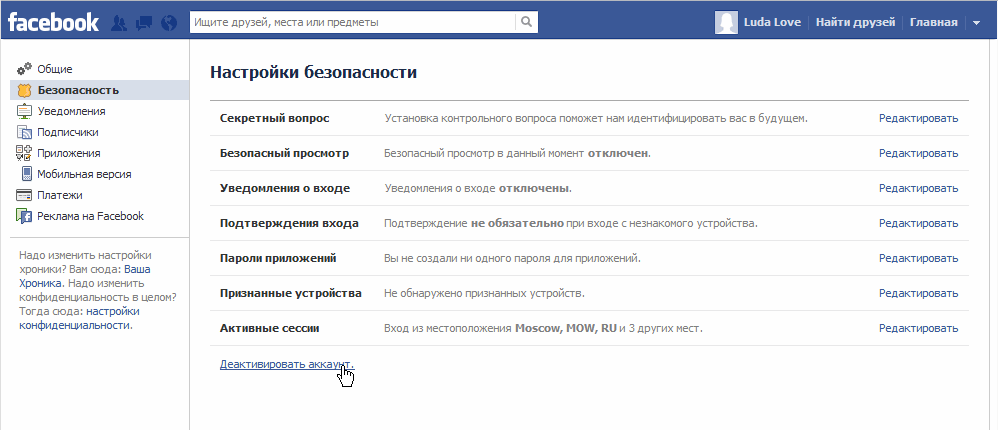
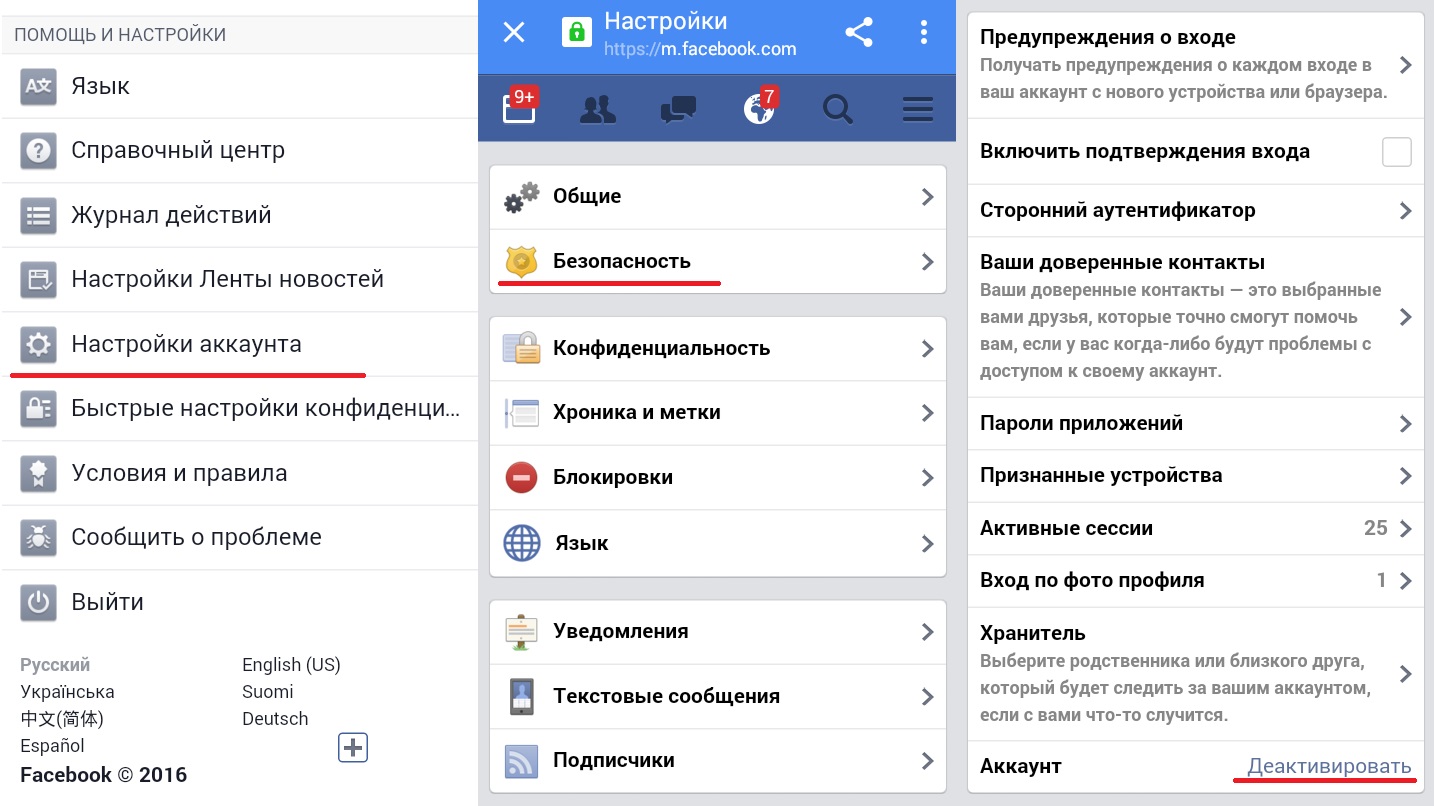
 После оплаты остатка все данные о кредитке (включая историю оплат) удалятся. Как правило, все это происходит в течение 2-3 дней — зависит от скорости калькуляторов банка.
После оплаты остатка все данные о кредитке (включая историю оплат) удалятся. Как правило, все это происходит в течение 2-3 дней — зависит от скорости калькуляторов банка.

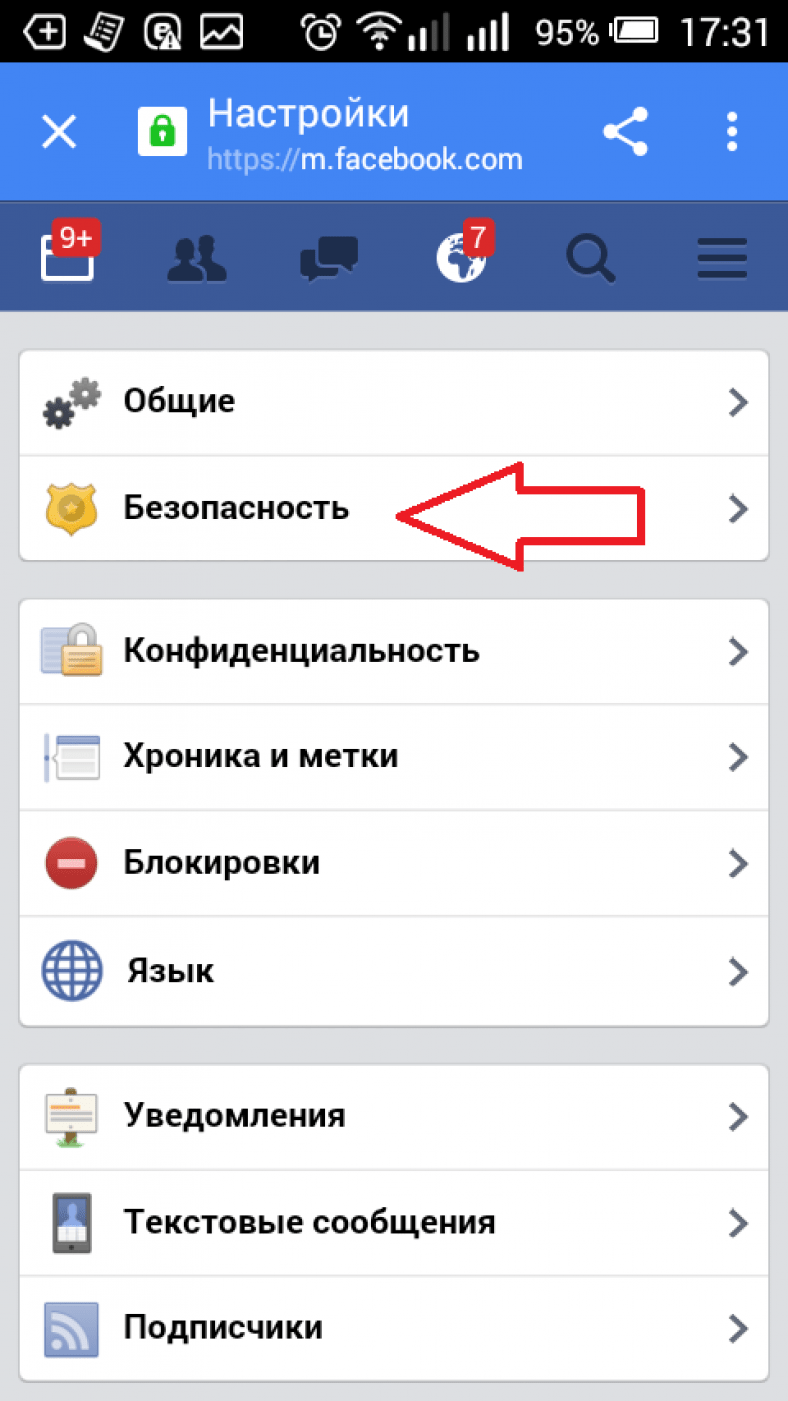 Можно заменить на свой эмейл или Твиттер.
Можно заменить на свой эмейл или Твиттер.